Cihaz Bağlantıları
Netflix'teki "İzlemeye Devam Et" listesi nispeten değerli olsa da, özellikle başkaları profilinizi kullandığında özellikle rahatsız edici olabilir. Neyse ki, bu sorunla başa çıkmanın birkaç kolay yolu var. İyi haber şu ki, iOS ve Android cihazlarda ve PC'nizde Netflix uygulamasında "İzlemeye Devam Et" listenizi temizlemeniz mümkün.

"İzlemeye Devam Et" taşma sorununa alternatifleri keşfetmek ve ilgili bazı SSS'leri görüntülemek için okumaya devam edin. Önceden, mevcut olan tek seçenek, Netflix "İzleme Geçmişinizden" içerikleri silmekti. Ancak geçmiş bir güncelleme, "İzlemeye Devam Et" listenizin tamamını temizleme olanağı ekledi. Başlayalım!
Bir Tarayıcı (Windows veya Mac) Kullanarak İzlemeye Devam Etme Listesini Temizleme
- PC'nizde (Windows, Mac, Linux, vb.) bir tarayıcı (Firefox, Chrome, Safari, Opera vb.) kullanarak “ Netflix ” e gidin .

- Gerekirse hesabınıza giriş yapın.
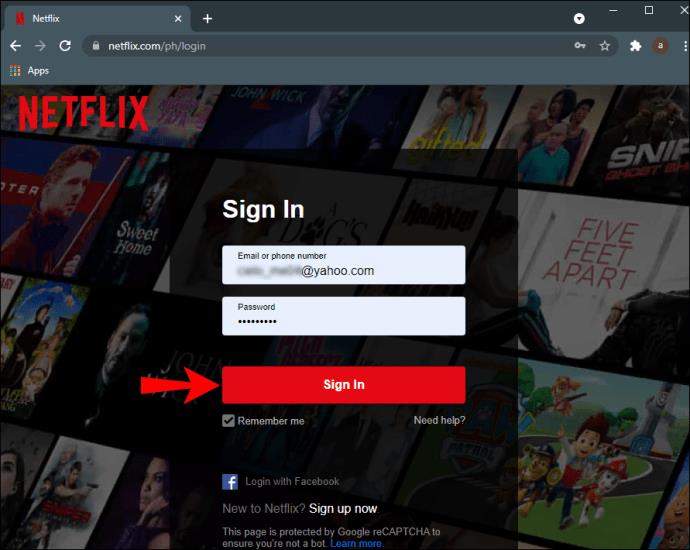
- Listeden "profilinizi" seçin .
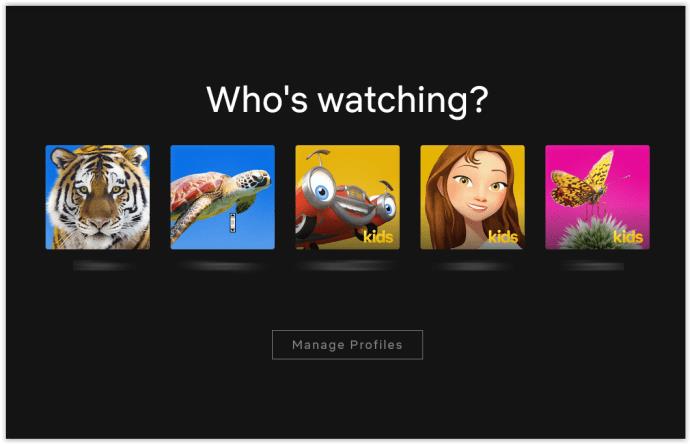
- Sağ üst kısımdaki "profil simgenizi" tıklayın , ardından "Hesap"ı seçin.
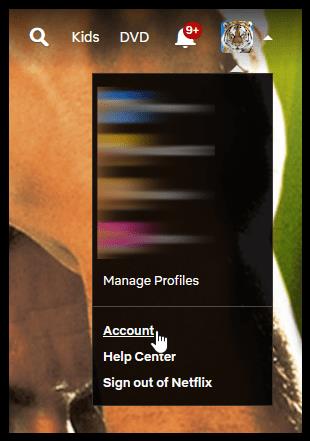
- "Profil ve Ebeveyn Denetimleri" bölümünde, profilinizin sağındaki "açılır simgeye" tıklayın.
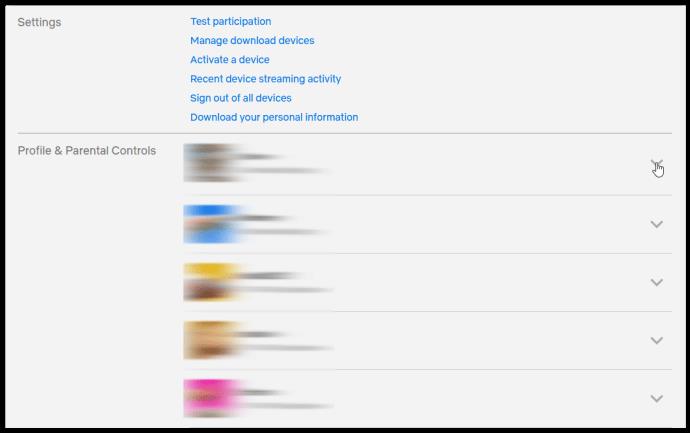
- Seçenekler listesinde "Görüntüleme etkinliği" bölümünü bulun ve "Görüntüle"yi tıklayın.
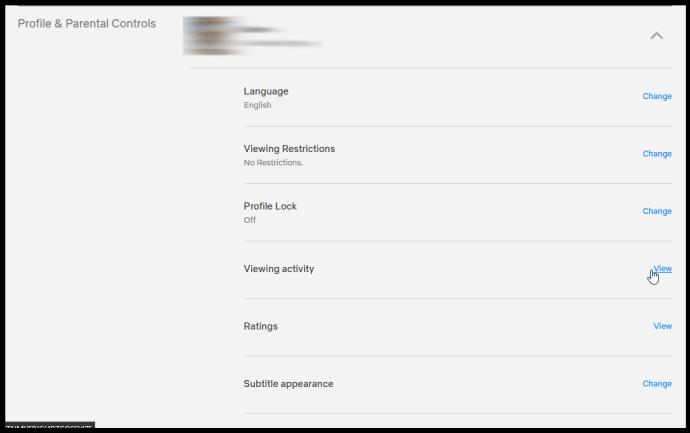
- "İzleniyor" öğelerinin listesi görünür, ancak bitmiş olanlar da dahil olmak üzere izlenen tüm öğeleri içerir. Öğeleri silemezsiniz ancak gizleyebilirsiniz. Gizlemek istediğiniz listelenen başlığın sağındaki "eğik çizgili daire simgesine" tıklayın . Tüm öğeleri bir kerede kaldırmak için "8. Adım"a geçin.
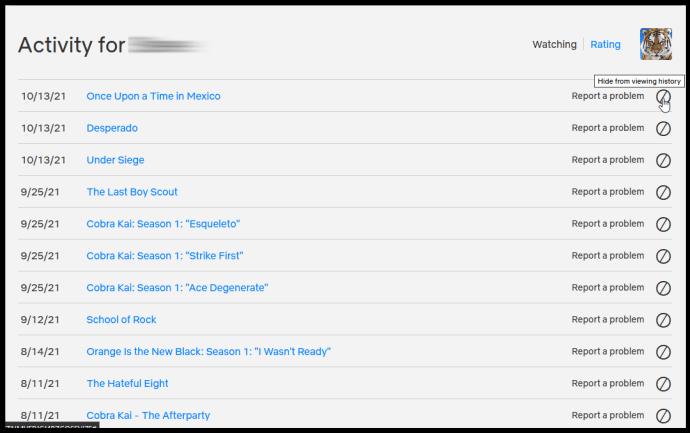
- İzlenen tüm öğeleri kaldırmak için listenin en altına gidin ve "Tümünü gizle"yi tıklayın.
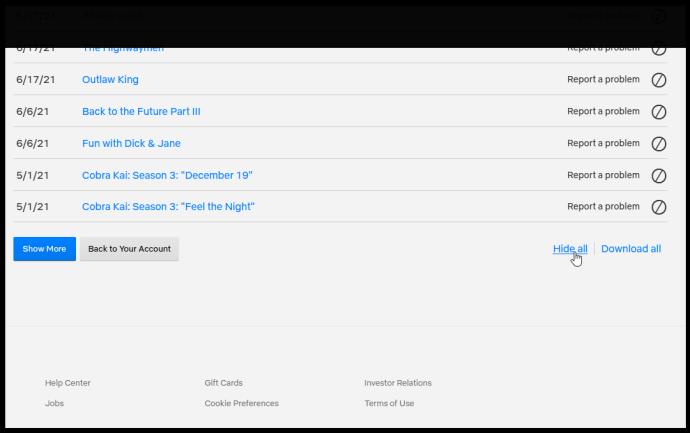
- Görünen açılır pencerede, "Evet, tüm görüntüleme etkinliğimi gizle" seçeneğine tıklayarak seçiminizi onaylayın.
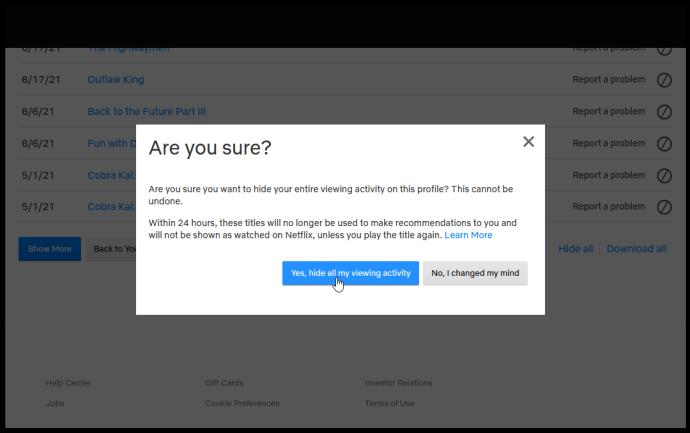
Her birini ayrı ayrı kaldırabilseniz de Netflix, seçilen başlığı Görüntüleme Etkinliğinizden kaldırmak istediğinizden emin olup olmadığınızı sormaz , bu da tüm süreci uzatır. Ancak yukarıda da görebileceğiniz gibi tek seçenekle tüm geçmişi silmek önlem olarak bir onay gösteriyor. Ne de olsa izlenenler listesi, Netflix'in önerilerde bulunmasına ve bitmemiş akışları sürdürmesine yardımcı olur, bu nedenle tümünü silmek istediğinizden emin olmak isterler.
Listeden tüm başlıkları kaldırdığınızda, “İzlemeye Devam Et” seçeneğiniz boşalır.
Windows veya Mac Netflix Uygulamasında İzlemeye Devam Etme Nasıl Temizlenir
Masaüstü veya dizüstü bilgisayarınızı kullanarak Netflix'teki "İzlemeye Devam Et" satırındaki öğeleri kaldırmak için aşağıdaki adımları izleyin:
- Windows veya Mac'te "Netflix uygulamasını" başlatın .

- "İzlemeye Devam Et" satırına gidin.
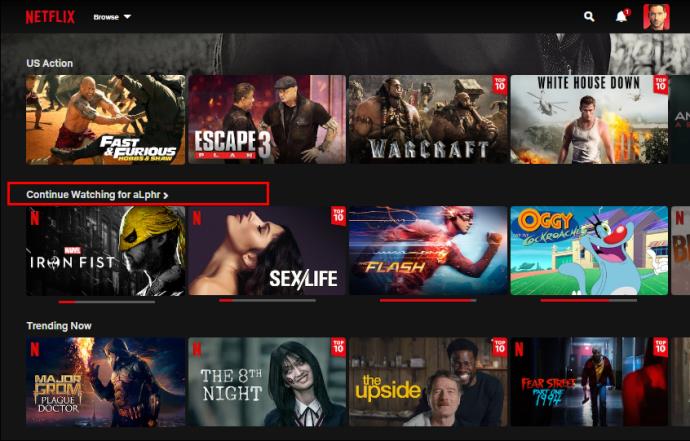
- "İzlemeye Devam Et" bölümünden kaldırmak istediğiniz başlığı bulun ve seçin.
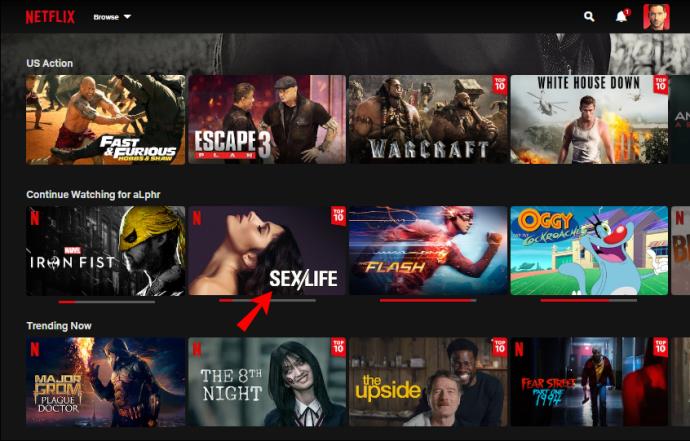
- "Daire içine alınmış X" simgesine tıklayın (kaldırma seçeneği).
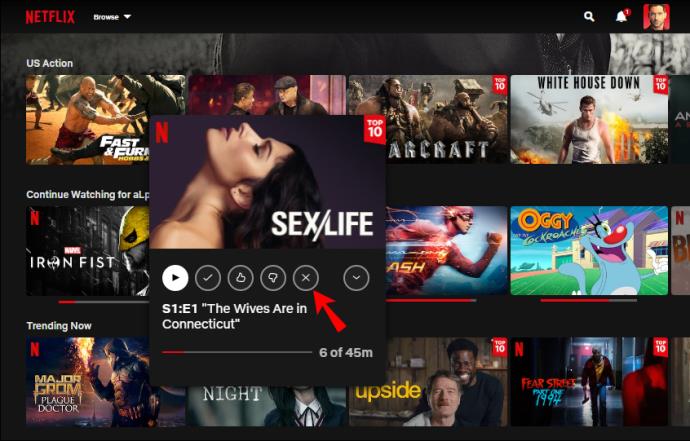
- Onay penceresinde "Tamam" ı seçin .
Sildiğiniz başlık artık “İzlemeye Devam Et” listenizden kayboluyor.
iPhone Netflix Uygulamasından İzlemeye Devam Etme Nasıl Temizlenir
iOS cihazınızda Netflix "İzlemeye Devam Et" listenizden öğeleri kaldırmak istiyorsanız aşağıdakileri yapın:
- "Netflix" uygulamasını açın .
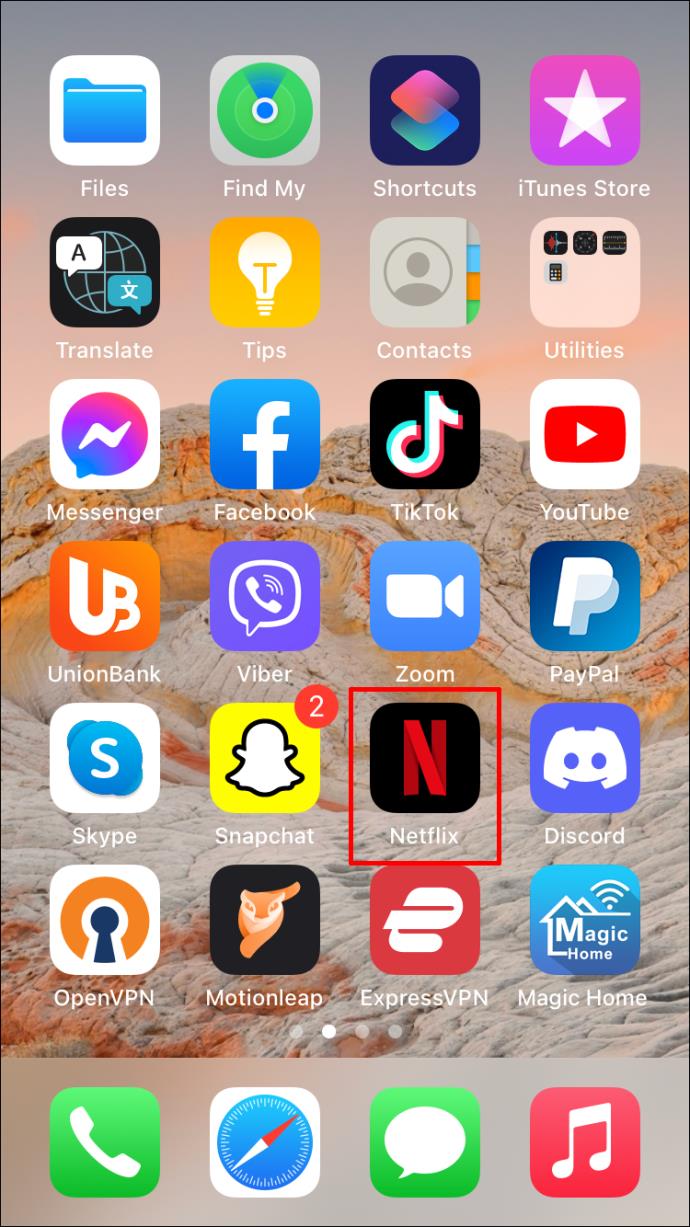
- Hesabınıza giriş yapın ve doğru profili seçin.
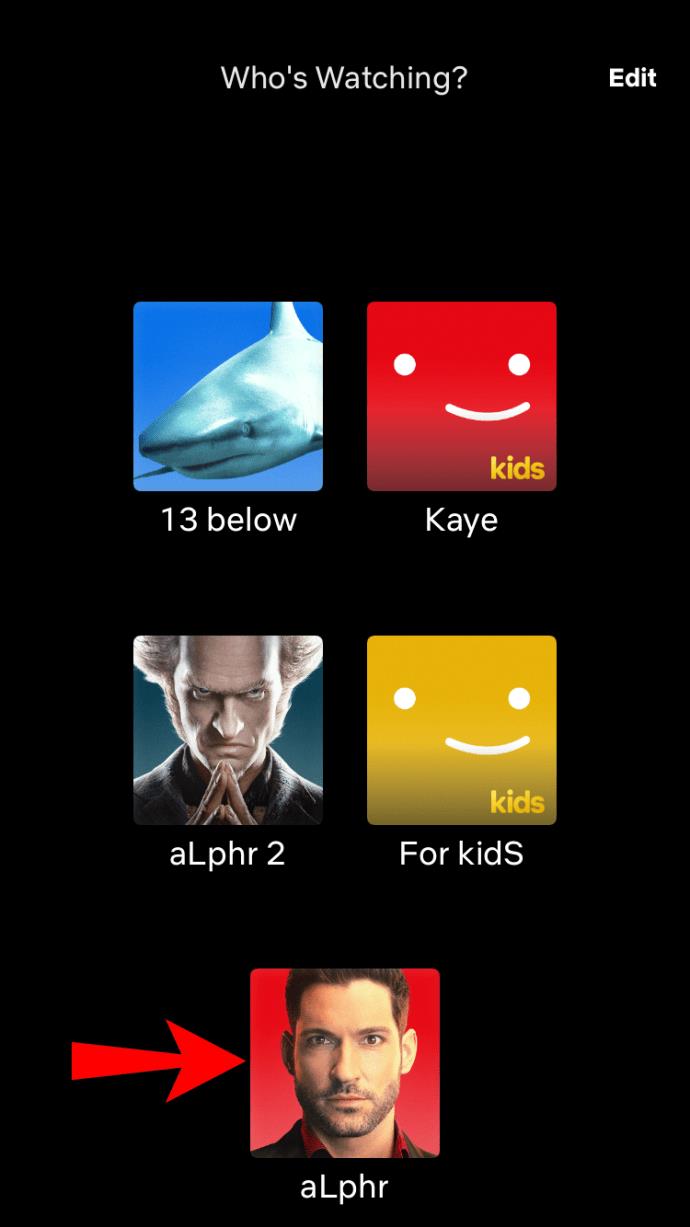
- “İzlemeye Devam Et” sekmesine gidin .
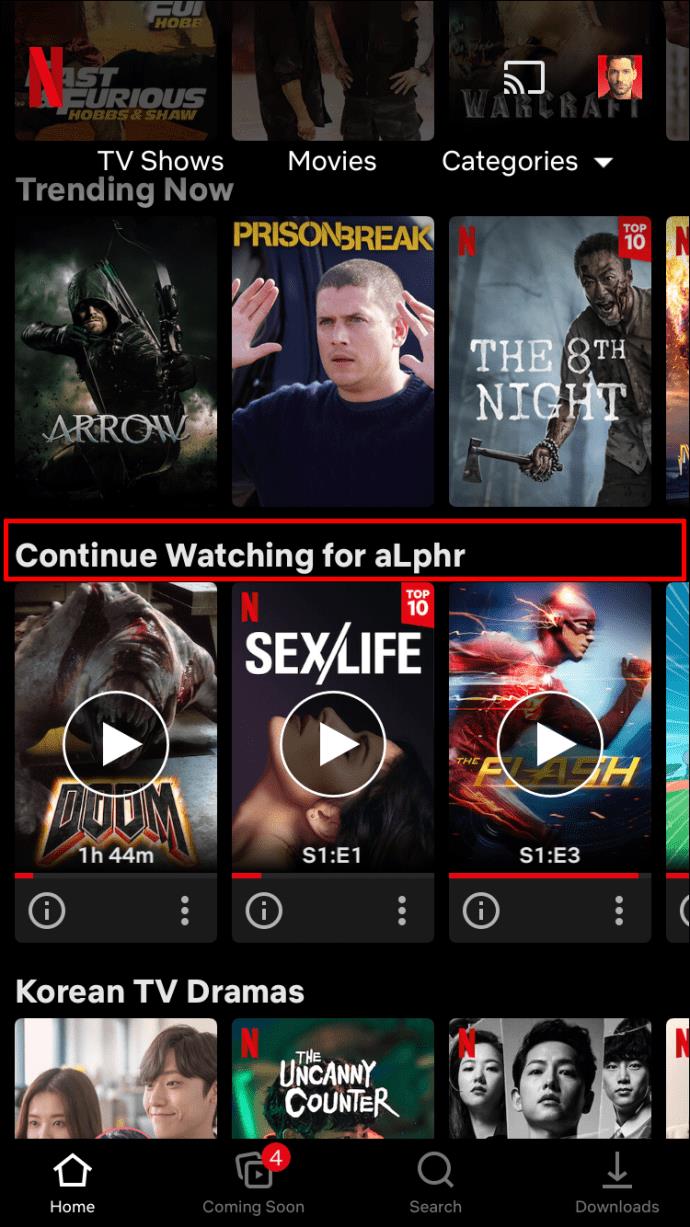
- Kaldırmak istediğiniz başlığı bulun.
- Başlığın altındaki “üç nokta”ya dokunun.

- Açılır menüden "Satırdan Kaldır" ı seçin .
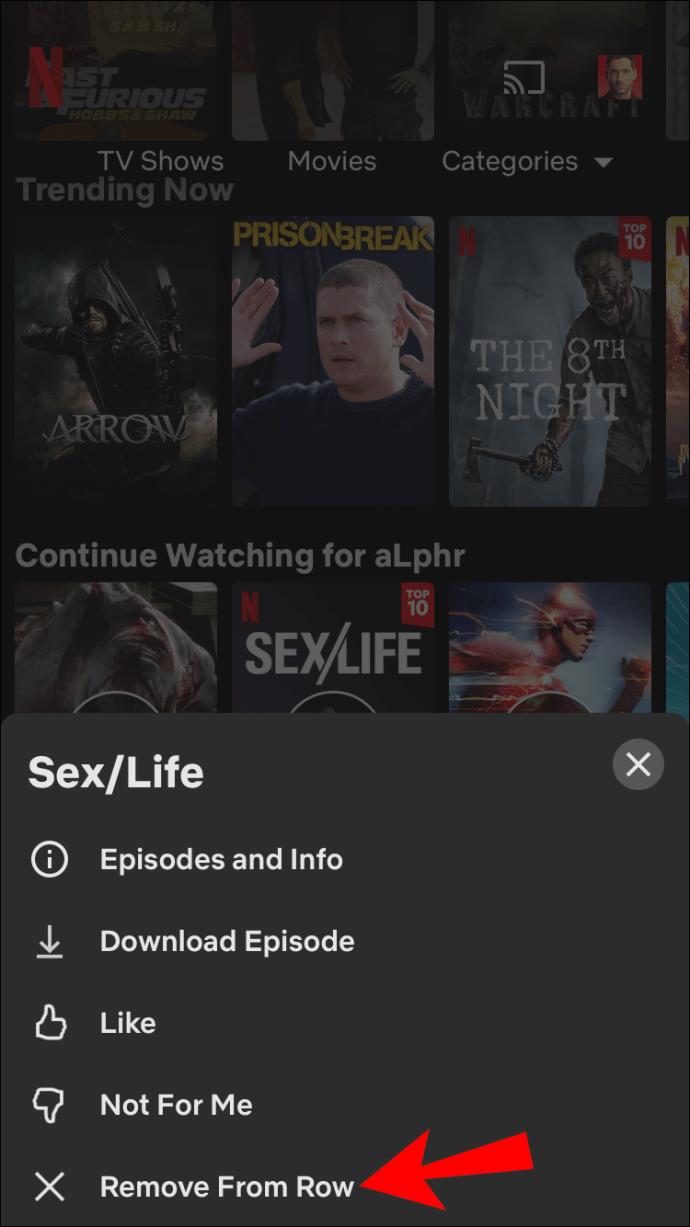
- Başlığı "İzlemeye Devam Et" satırından kaldırmak istediğinizi onaylamak için "Kaldır" ı seçin .
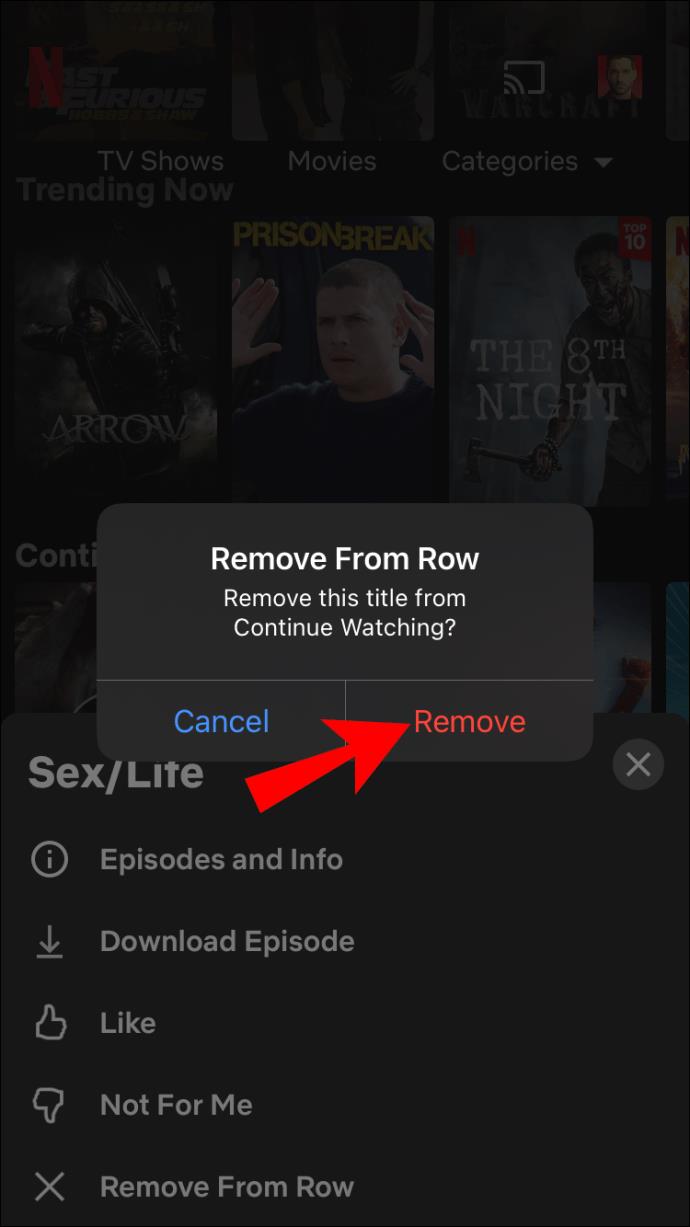
Bir Tarayıcı Kullanarak iPhone'da İzlemeye Devam Etme Nasıl Temizlenir
Bir başlığı "İzlemeye Devam Et" listesinden çıkarmanın başka bir yolu da onu etkinlik sayfanızdan kaldırmaktır. Başka bir deyişle, Netflix, başlığı "İzleme Etkinliği" sayfasından "gizlemenize" olanak tanır. Ne yazık ki, Netflix uygulaması seçeneği desteklemediği için bir web tarayıcısı kullanmanız gerekecek .
İzlenen bir başlığı "Etkinlik" sayfanızdan nasıl kaldıracağınız aşağıda açıklanmıştır.
- iPhone veya iPad'inizde bir web tarayıcısı başlatın, ardından Netflix web sitesine gidin .
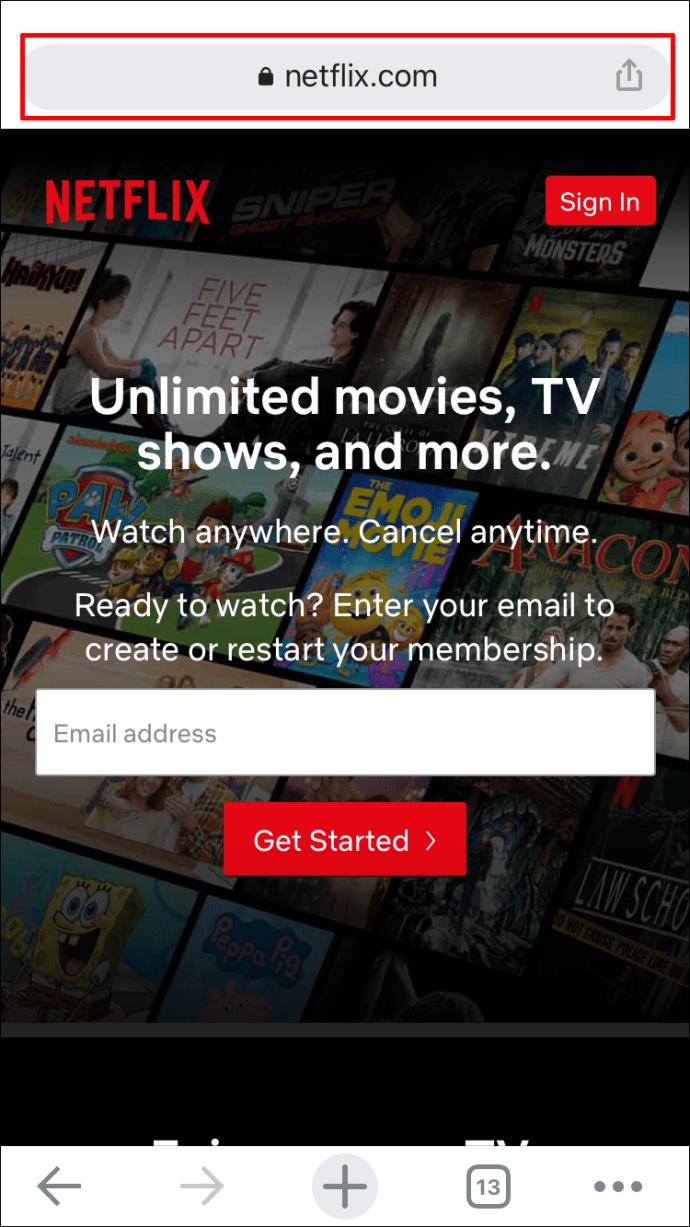
- Netflix profilinize giriş yapın.
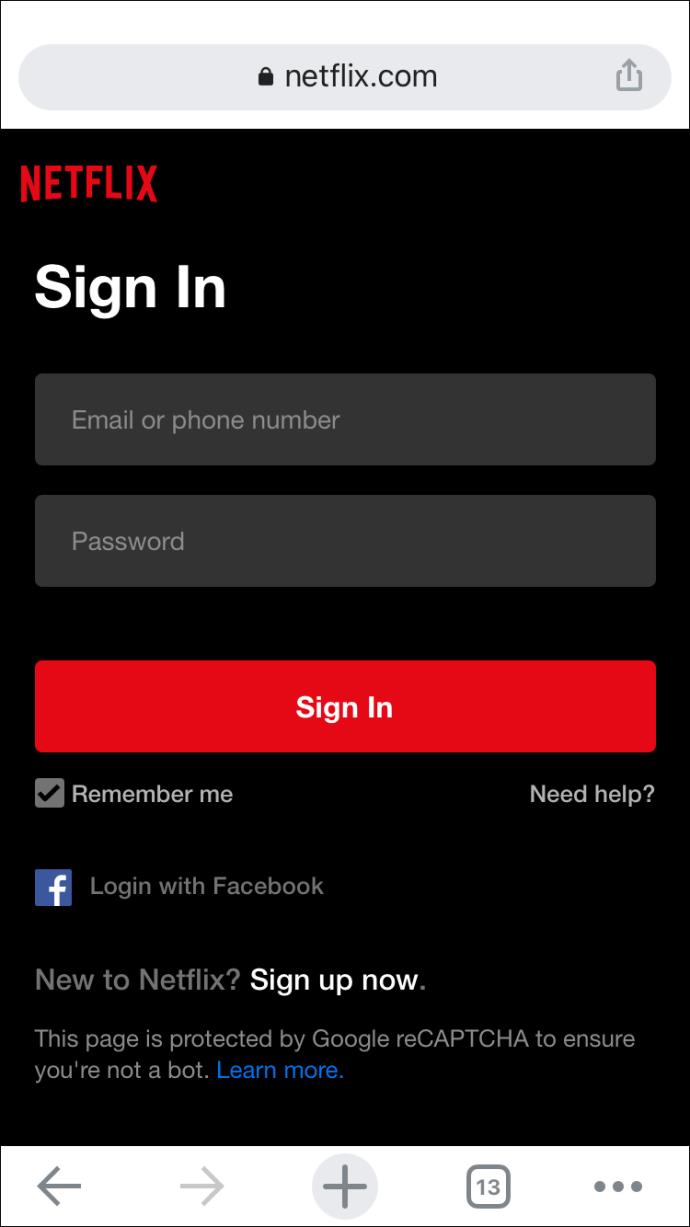
- Tarayıcının sol üst köşesindeki "üç yatay çizgi" ye gidin .

- "Hesap" ı seçin .
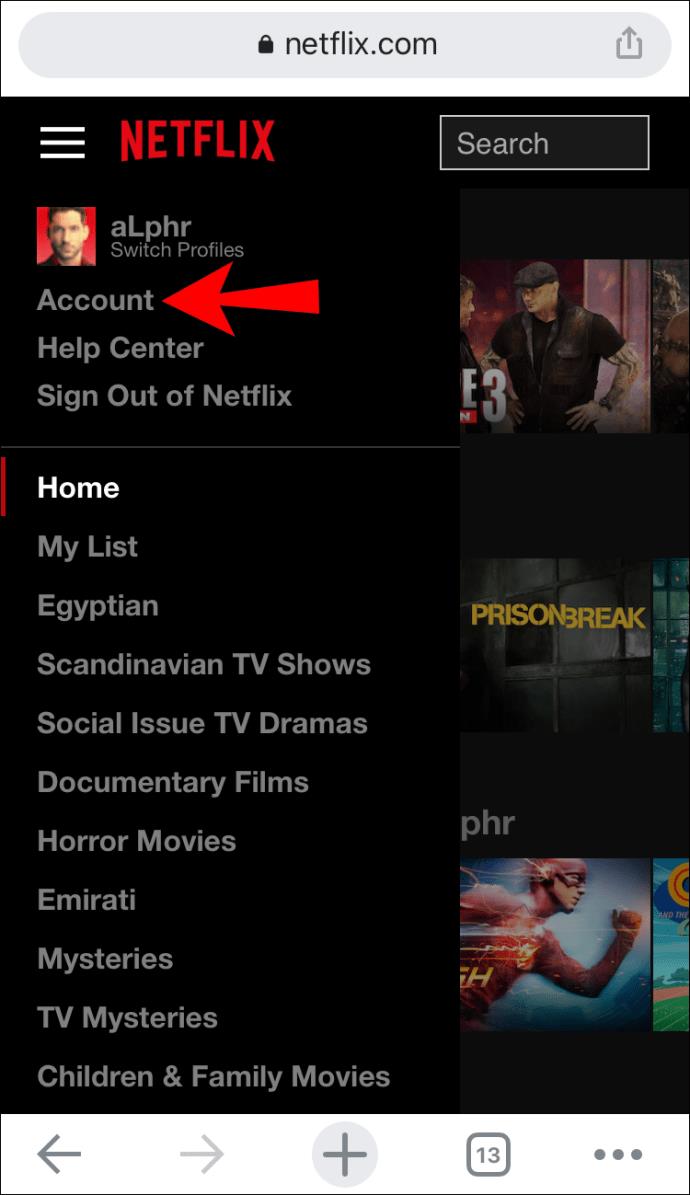
- Uygun Netflix profiline gidin. Seçenekler listesinde "Görüntüleme Etkinliği"ni bulun. "Görüntüle" ye dokunun .
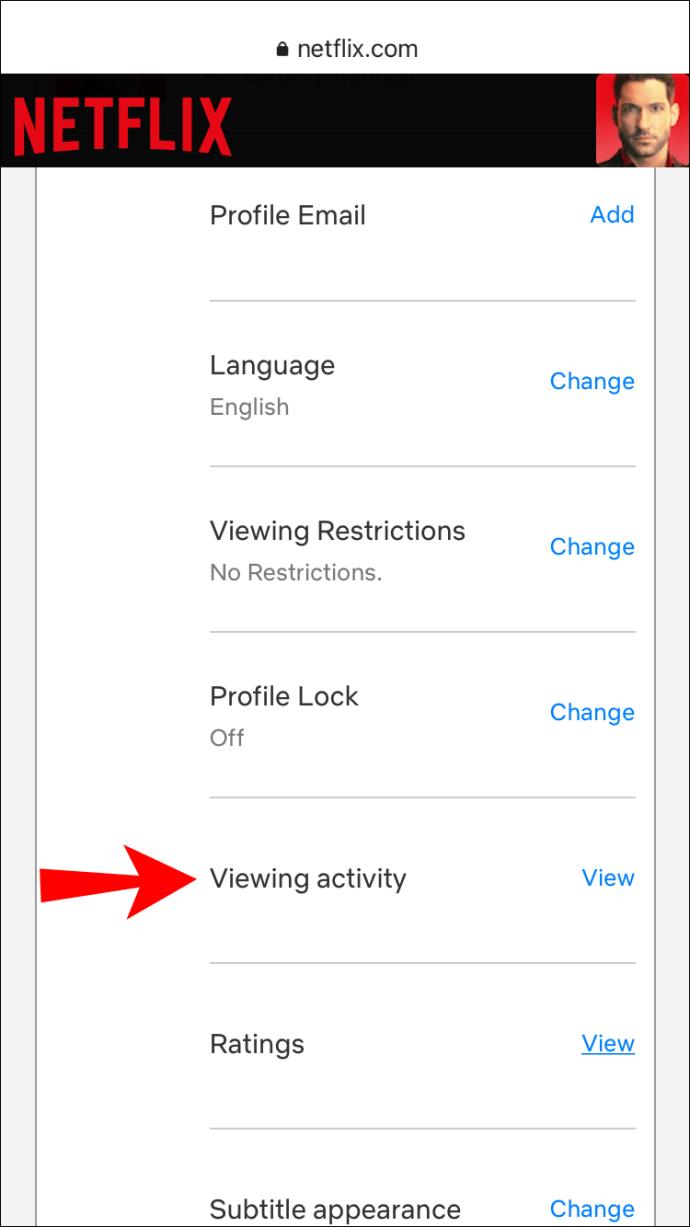
- Gizlemek istediğiniz başlığı bulun.
- Başlığın sağ tarafındaki “eğik çizgili daire simgesine” (silme seçeneği) dokunun .
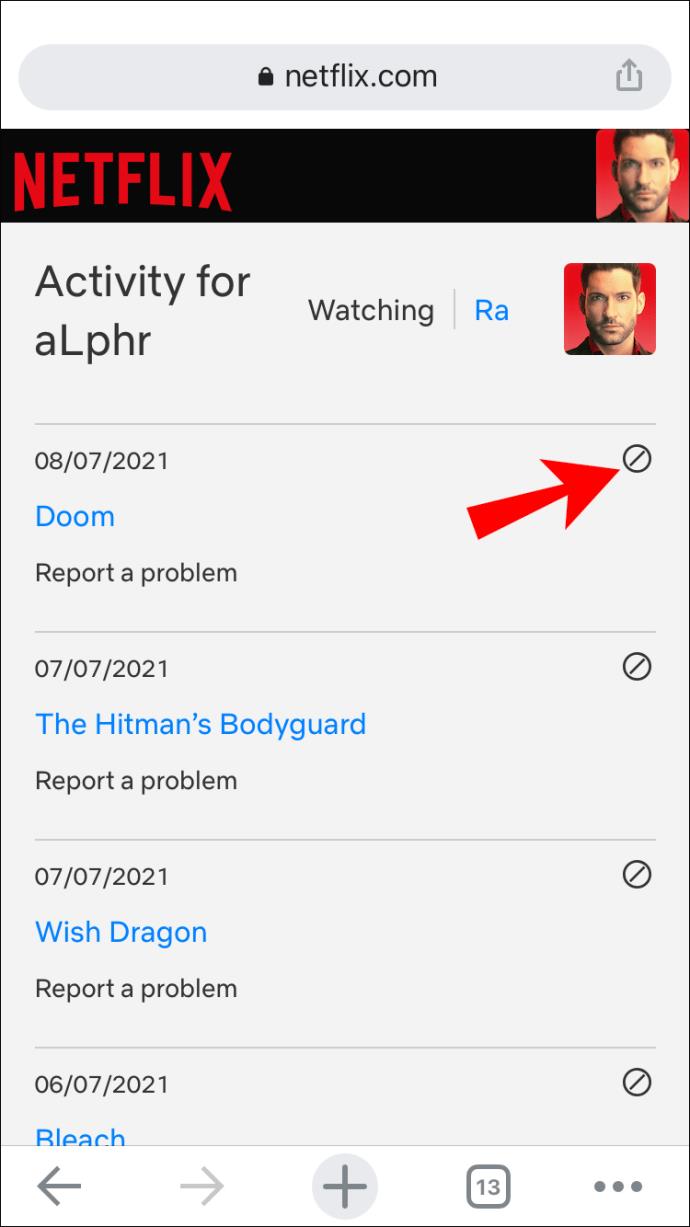
Hepsi bu kadar. Başlık artık “İzlemeye Devam Et” listenizde görünmeyecek. Netflix'in öğeyi tüm cihazlarınızda gizlemesinin 24 saati bulabileceğini unutmayın.
Android Netflix Uygulamasında İzlemeye Devam Etme Nasıl Temizlenir
Bir Android cihaz kullanarak Netflix uygulamasındaki “İzlemeye Devam Et” listenizden başlıkları kaldırabilirsiniz. Bunu nasıl yapacağınız aşağıda açıklanmıştır:
- Android "Netflix uygulamasını" açın ve daha önce yapmadıysanız oturum açın.
- "İzlemeye Devam Et" satırına ilerleyin.
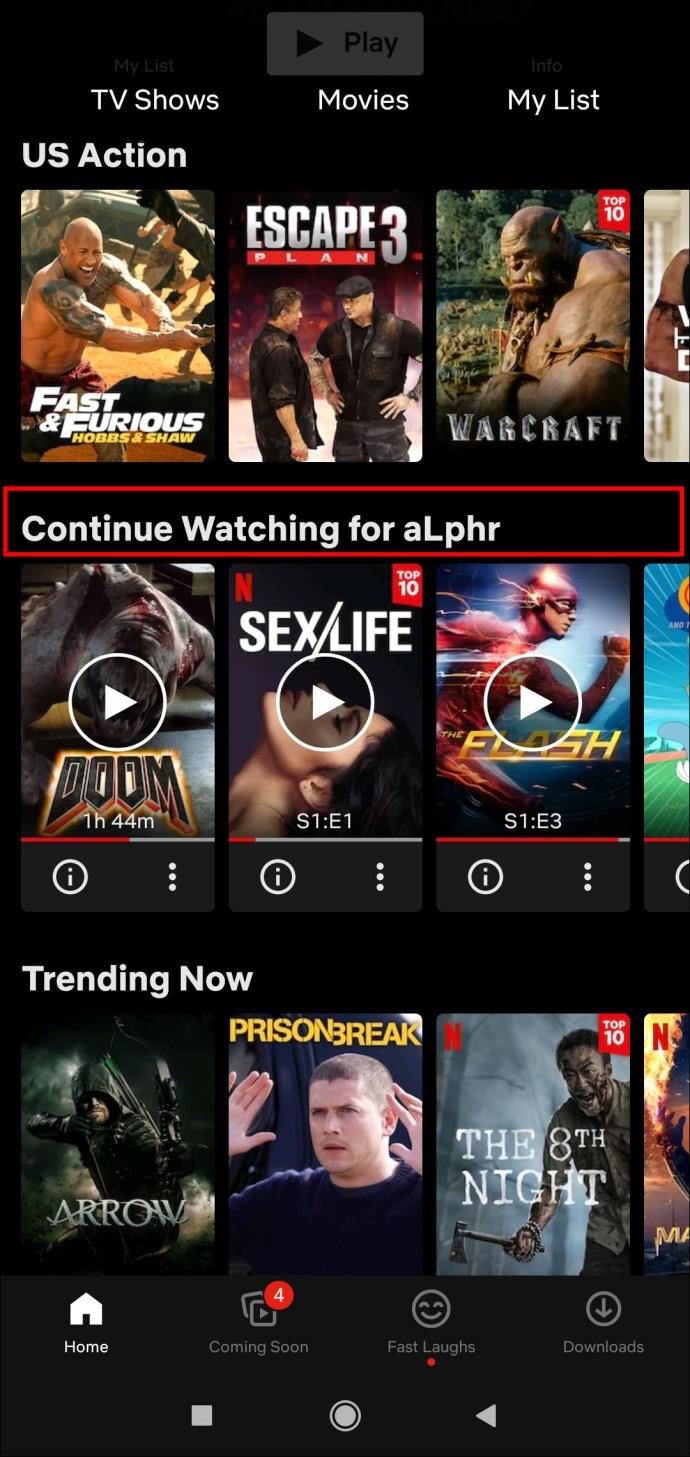
- Satırdan kaldırmak istediğiniz filmi veya şovu bulun.
- Başlığın altındaki “üç nokta” ya dokunun .
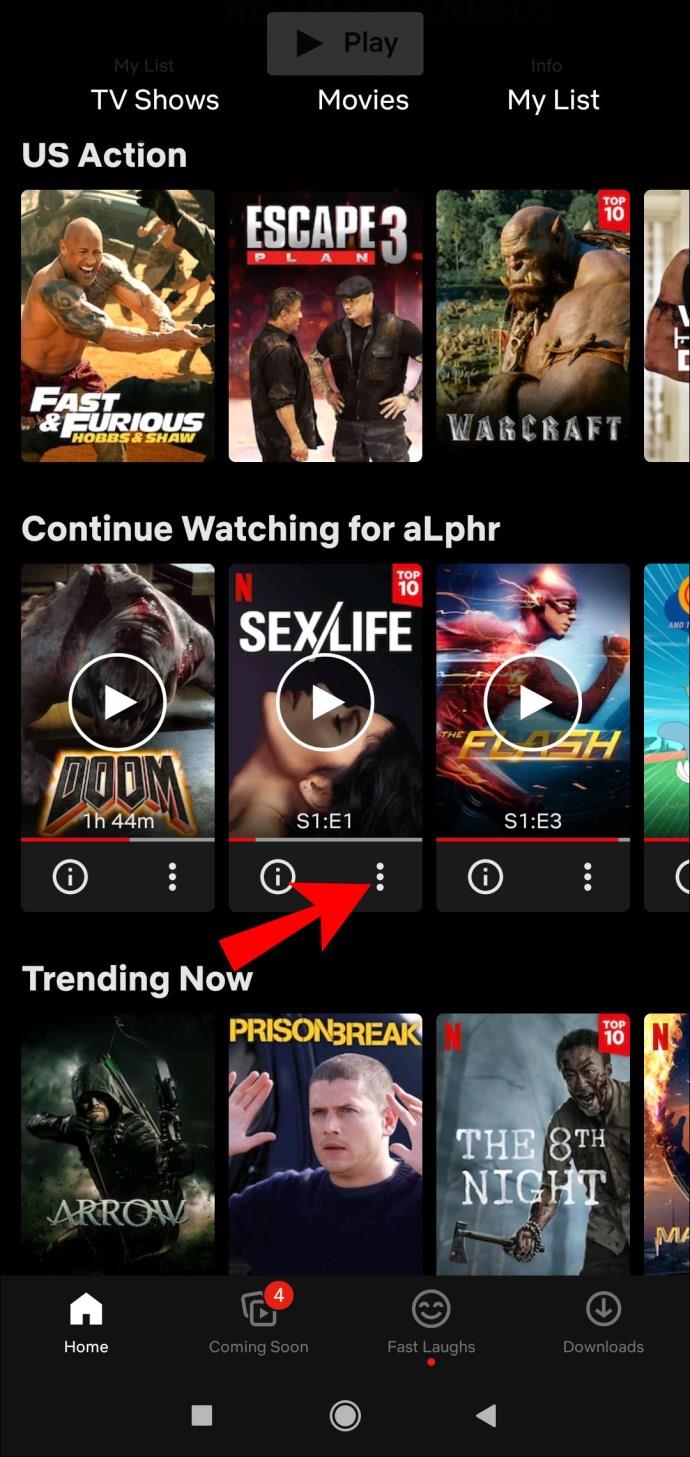
- “Satırdan Kaldır” seçeneğini seçin .

- Bu başlığı "İzlemeye Devam Et" bölümünden kaldırmak için "Tamam" ı seçin .
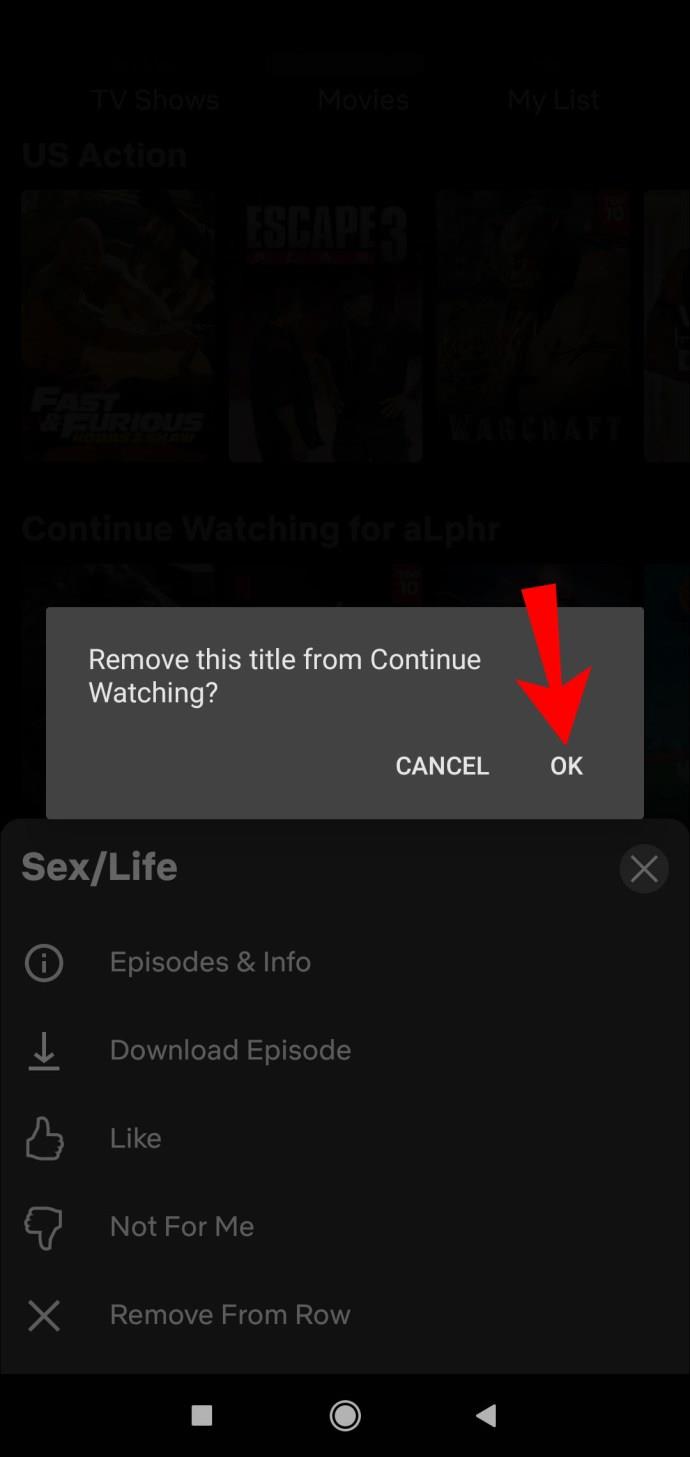
Bir Android Tarayıcı Kullanarak Netflix'te İzlemeye Devam Etme Nasıl Temizlenir
İzlenen içerikleri gizlemenin alternatif yöntemini kullanmak isterseniz Netflix uygulaması, görevi tamamlamanız için sizi bir web tarayıcısına yönlendirecektir. Tarayıcı kullanarak bir Android cihazda görüntülenen filmleri ve şovları şu şekilde kaldırabilirsiniz:
- “ Netflix web sitesini ” açın ve oturum açın.
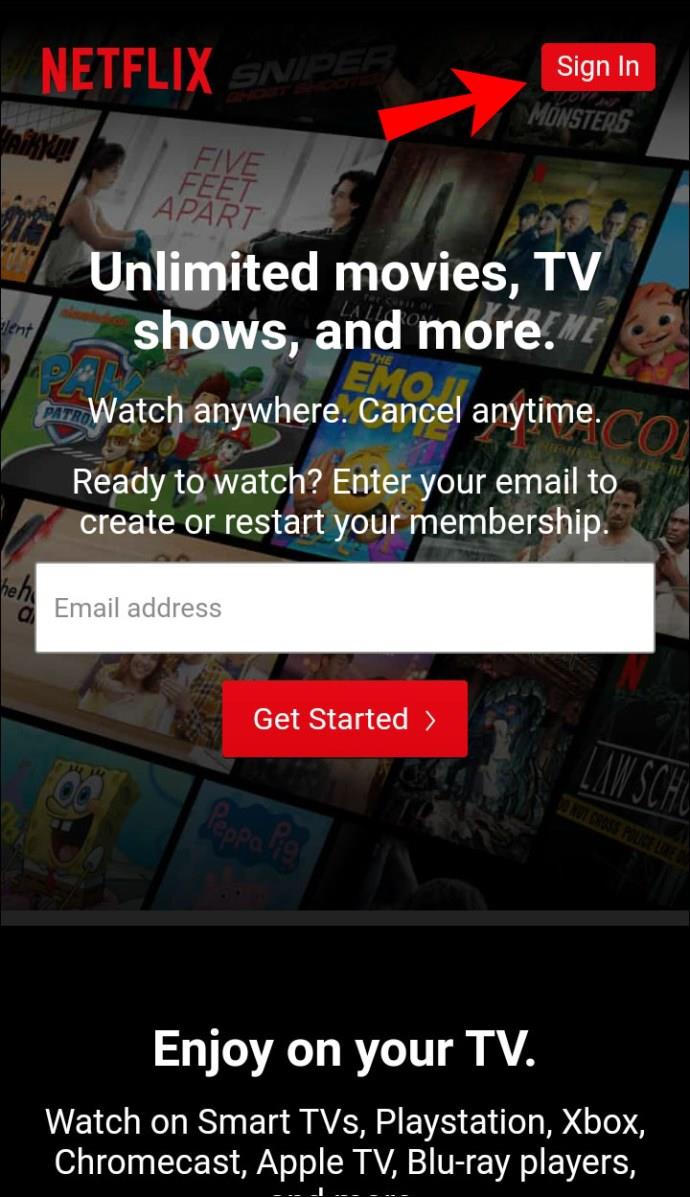
- "Ana sayfa" ya gidin .

- Sağ üst köşedeki "profil simgenize" dokunun .
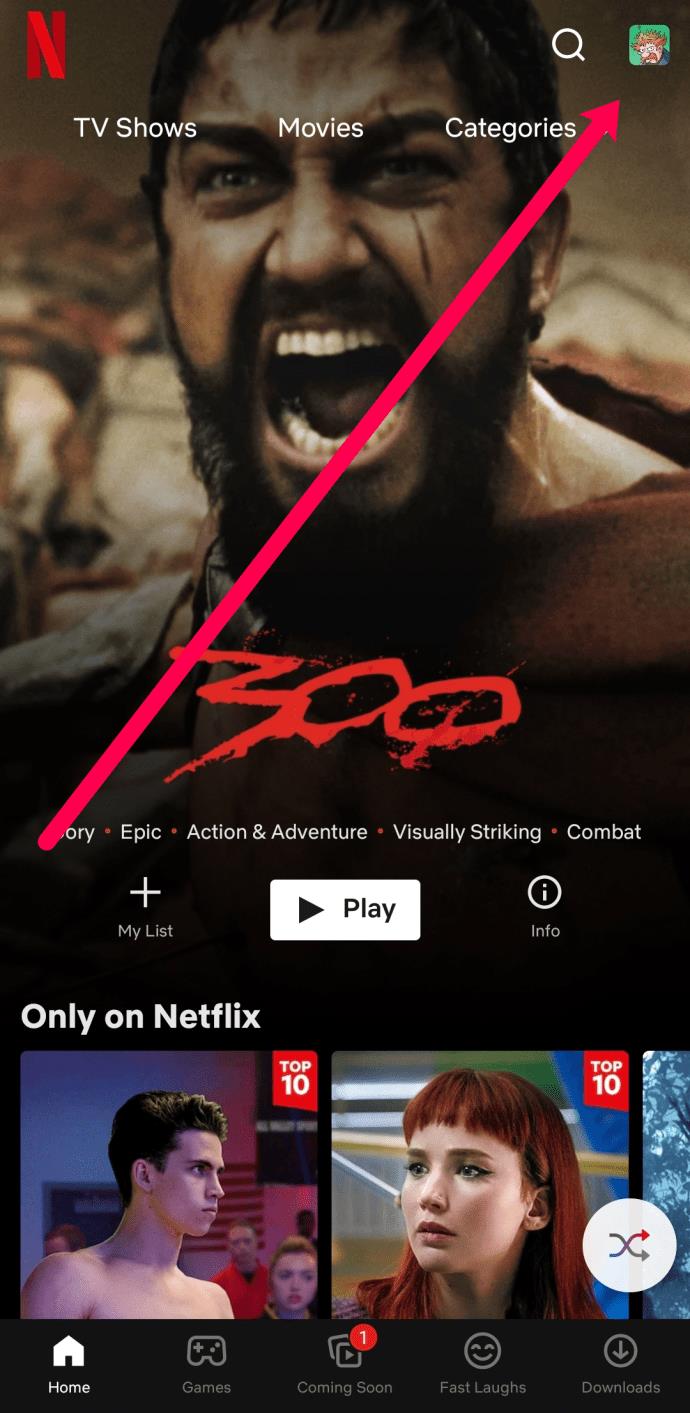
- "Hesap" ı seçin .
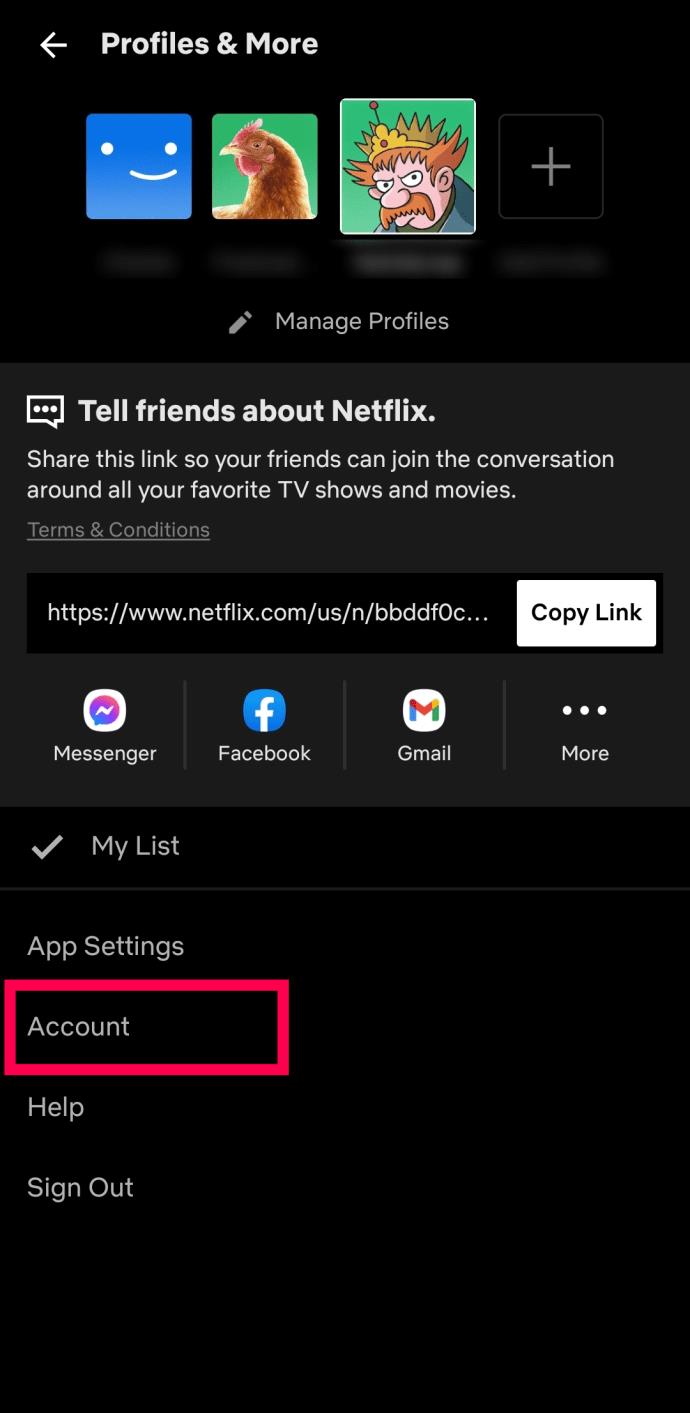
- Görüntüleme etkinliğinizi gözden geçirmek için kullanmak istediğiniz web tarayıcısını seçin.
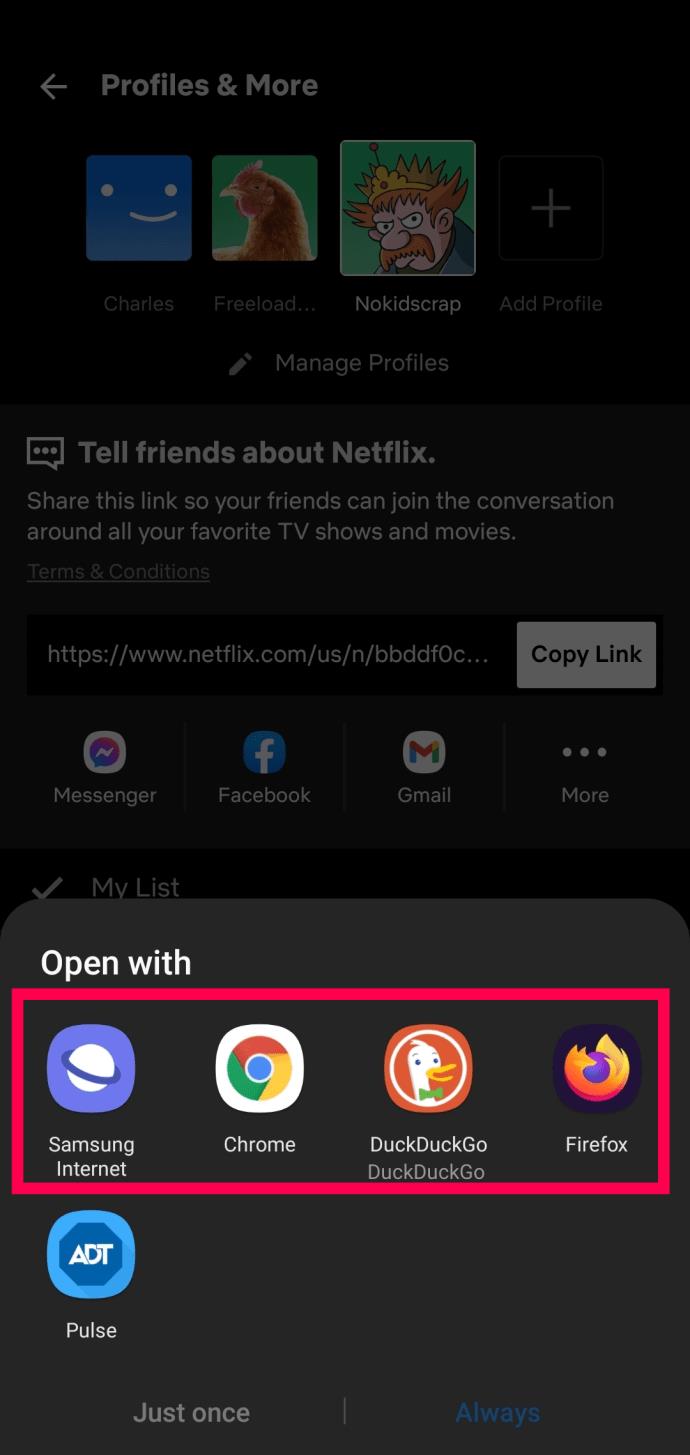
- İstenirse oturum açın ve "profilinizi" seçin.
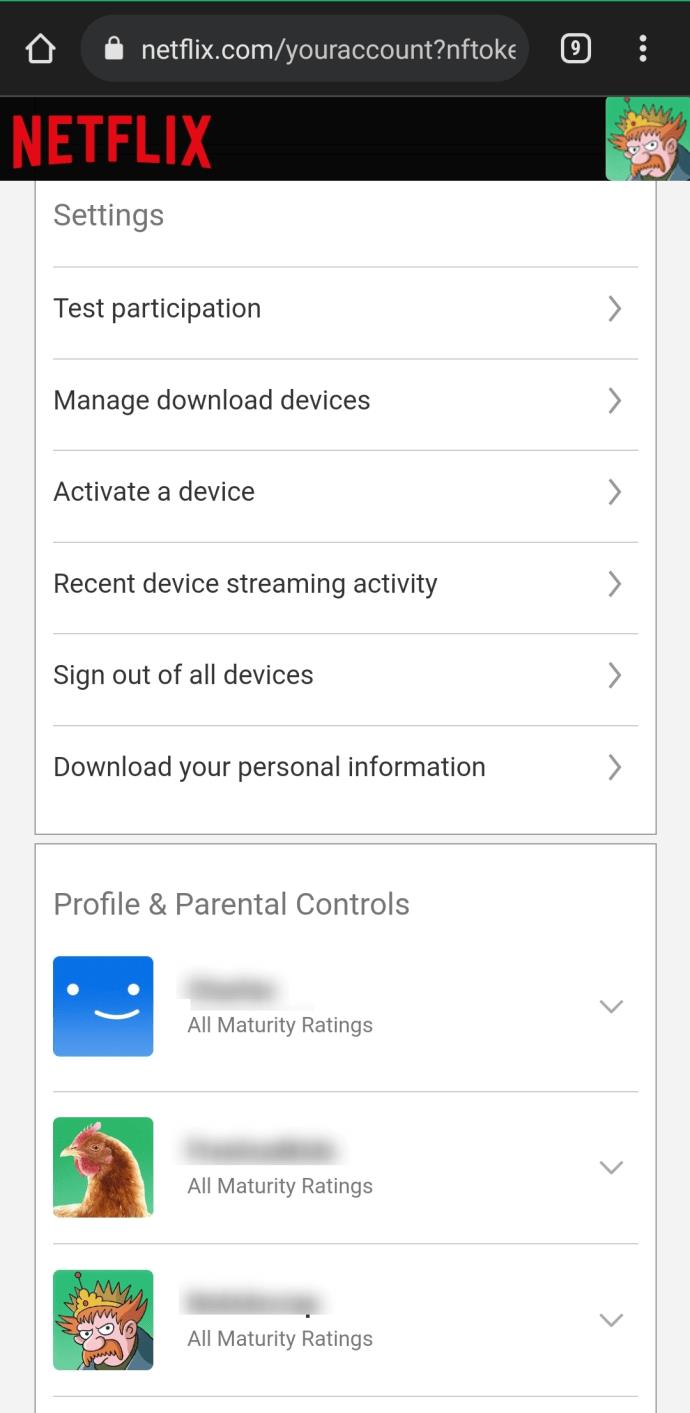
- "Görüntüle" veya "Görüntüleme etkinliği" ni seçin .
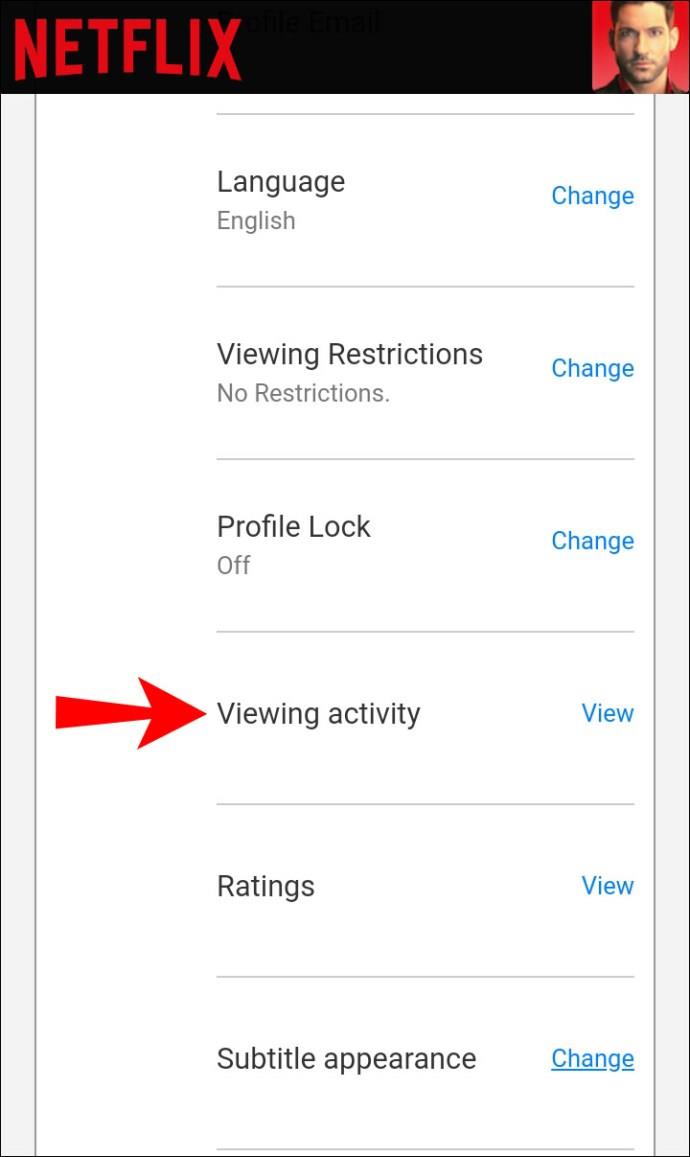
- Kaldırmak istediğiniz başlığı bulun.
- Her başlığın yanındaki "üzeri çizili daire simgesini" (silme seçeneği) seçin .

Artık Netflix'teki "İzlemeye Devam Et" listesini nasıl temizleyeceğinizi ve çeşitli cihazlardan tek tek başlıkları nasıl kaldıracağınızı biliyorsunuz. Her şeyi kaldırmayı seçmediğiniz sürece şovların ayrı bölümlerini silmeniz gerektiğini unutmayın. Listeyi temizlemeyi bitirdiğinizde, zaten izledikleriniz de dahil olmak üzere istediğiniz içeriği izleyebilirsiniz.
Netflix İzlemeye Devam Etme SSS'leri
Bu bölümü, Netflix İzlemeye Devam Et öğelerinizi silmeyle ilgili daha fazla soruyu yanıtlamak için ekledik.
Görüntüleme geçmişimi sildikten sonra kurtarabilir miyim?
Ne yazık ki hayır. Görüntüleme geçmişi etkinliğinizi silme/gizleme seçeneğini işaretler ve niyetinizi onaylarsanız, kurtarma seçeneği yoktur.
İzlemeye Devam Et için Netflix'te gizlemek ve silmek aynı şey midir?
Evet, gizleme, silme ve kaldırma, eğik çizgili daire simgesiyle gösterilen "İzlemeye Devam Et" bölümü için birbirinin yerine kullanılabilen terimlerdir. Ancak, "gizleme" seçeneği başlangıçta "İzlenenler" alanınıza atıfta bulundu ve bu da onu "İzlemeye Devam Et" bölümünden kaldırdı.
Bir Netflix profilini silebilir miyim?
Kesinlikle! Tüm geçmişi ve onunla ilişkili her şeyi ortadan kaldırmak için bir profili kaldırmayı tercih ederseniz bunu yapabilirsiniz. "Profili Düzenle"ye gidin ve silmeyi seçin.
İzlemeye Devam Et bölümünden bir şey silersem, onu tamamen baştan mı başlatmam gerekir?
Evet. Yukarıdaki adımları izler ve Netflix filminizi veya şovunuzu izlemeyi bitirmek istediğinize karar verirseniz, onu tamamen yeniden başlatmanız gerekir.
İzlemeye Devam Edin mi? Hayır, teşekkürler.
İzlemeye Devam Et özelliği, geri dönüp bir filmi veya TV şovunu bitirmenin mükemmel bir yolu olsa da, aynı zamanda acı verici de olabilir. Bir şov başlatma alışkanlığınız varsa, sadece ilginizi çabuk kaybetmek için, yukarıdaki adımları izleyerek ilgilenmediğiniz başlıkları kolayca kaldırabilirsiniz.




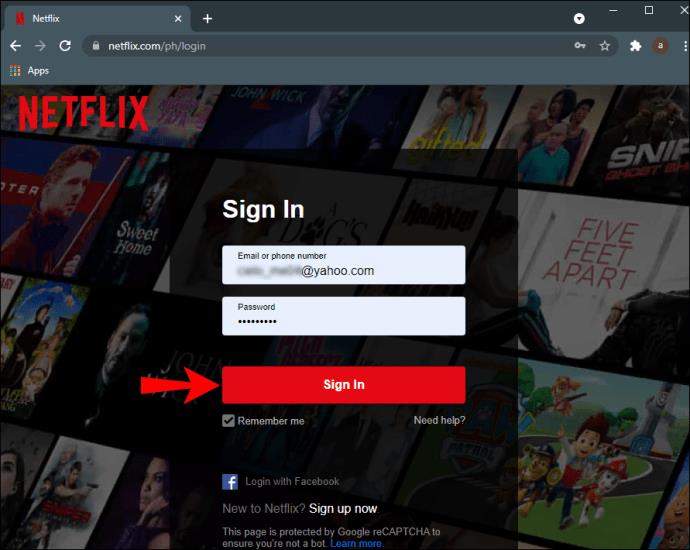
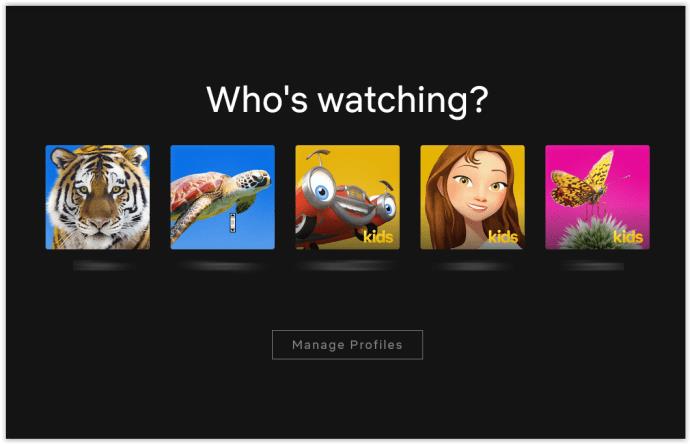
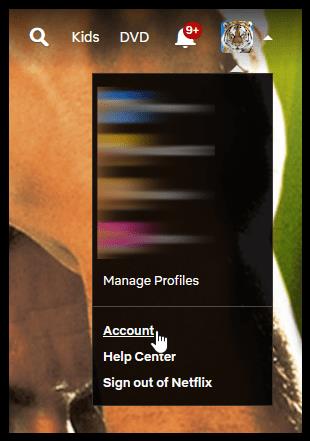
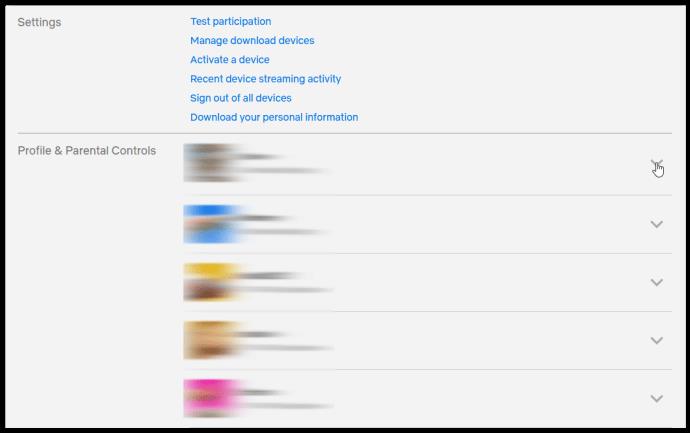
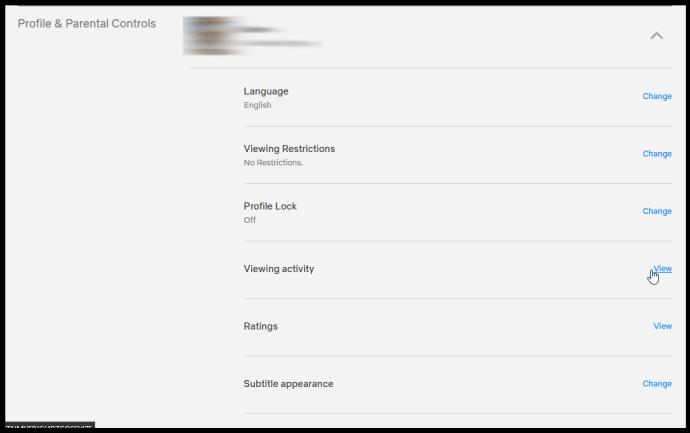
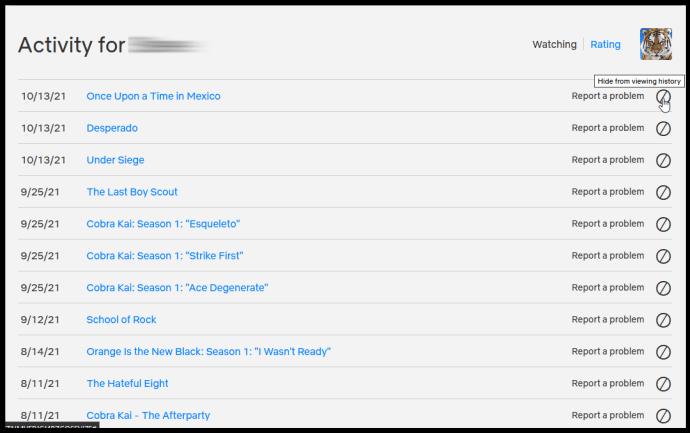
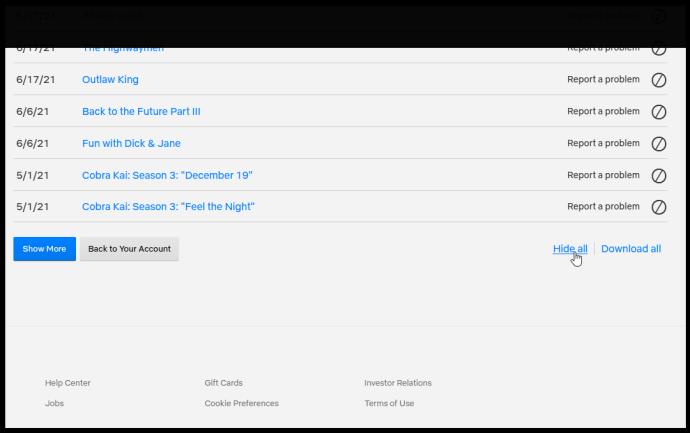
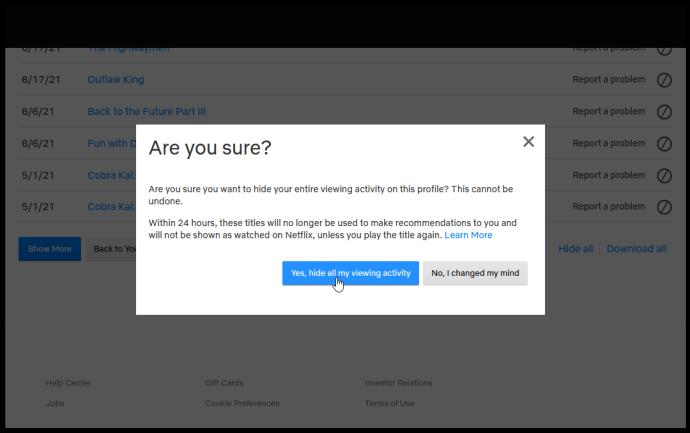

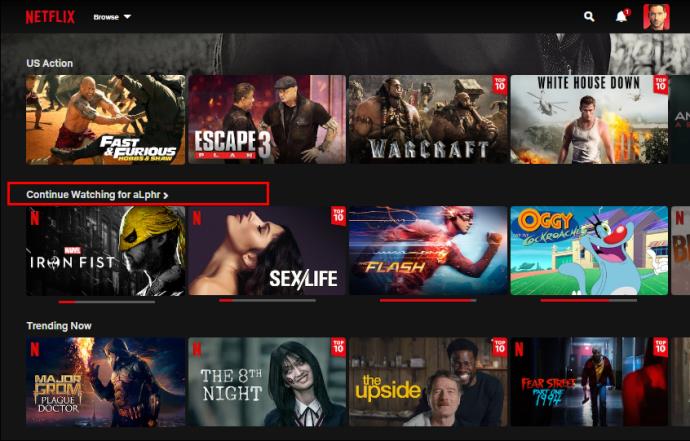
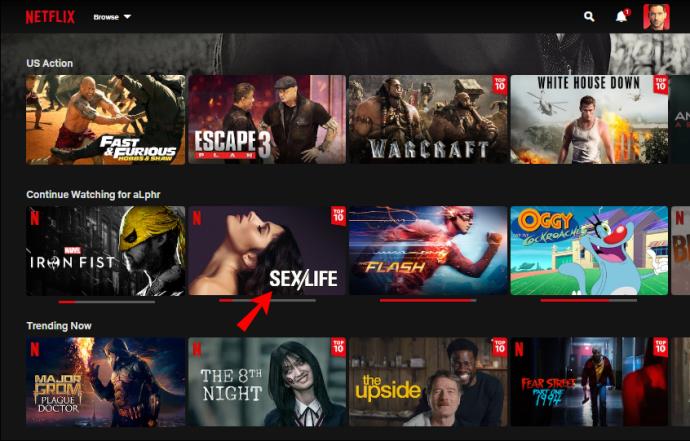
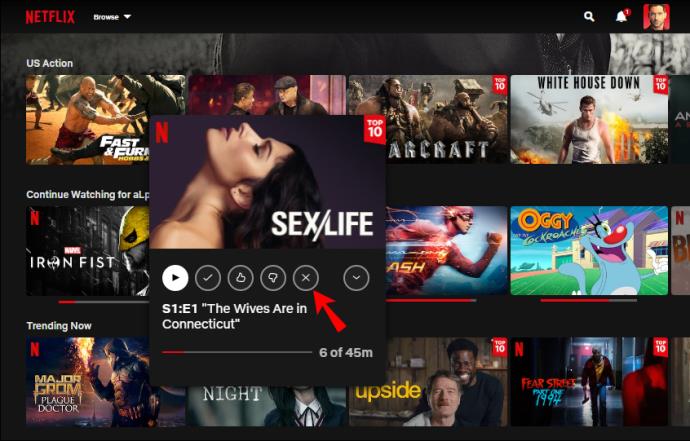
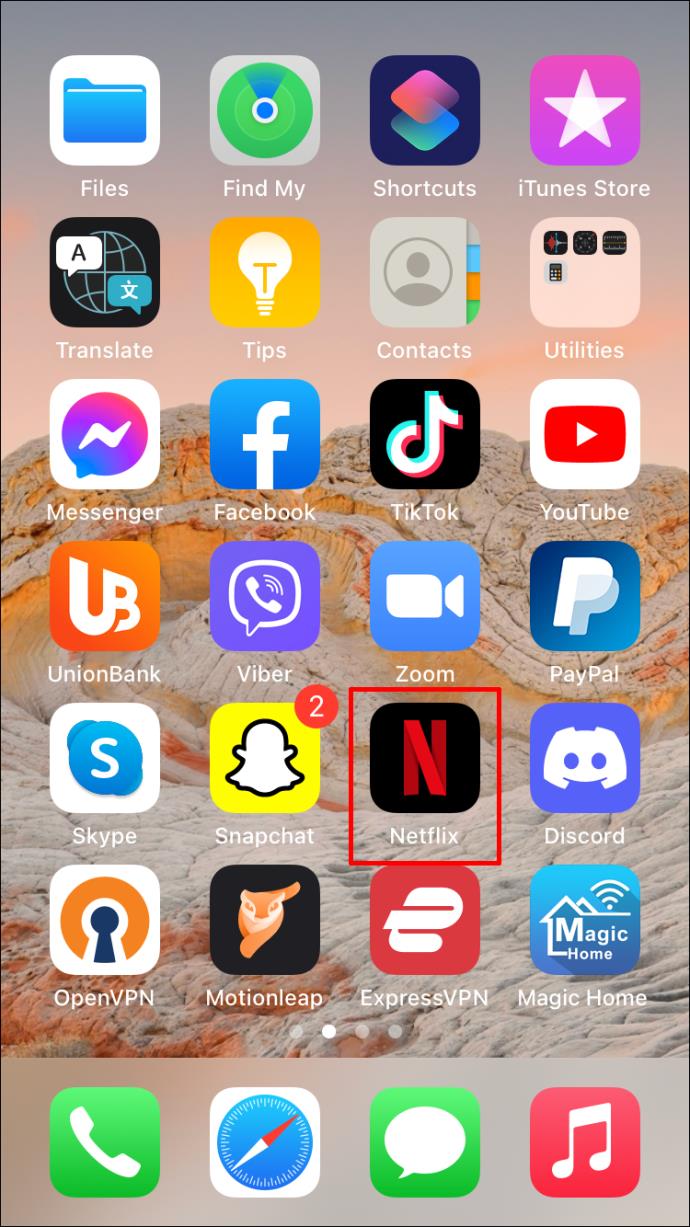
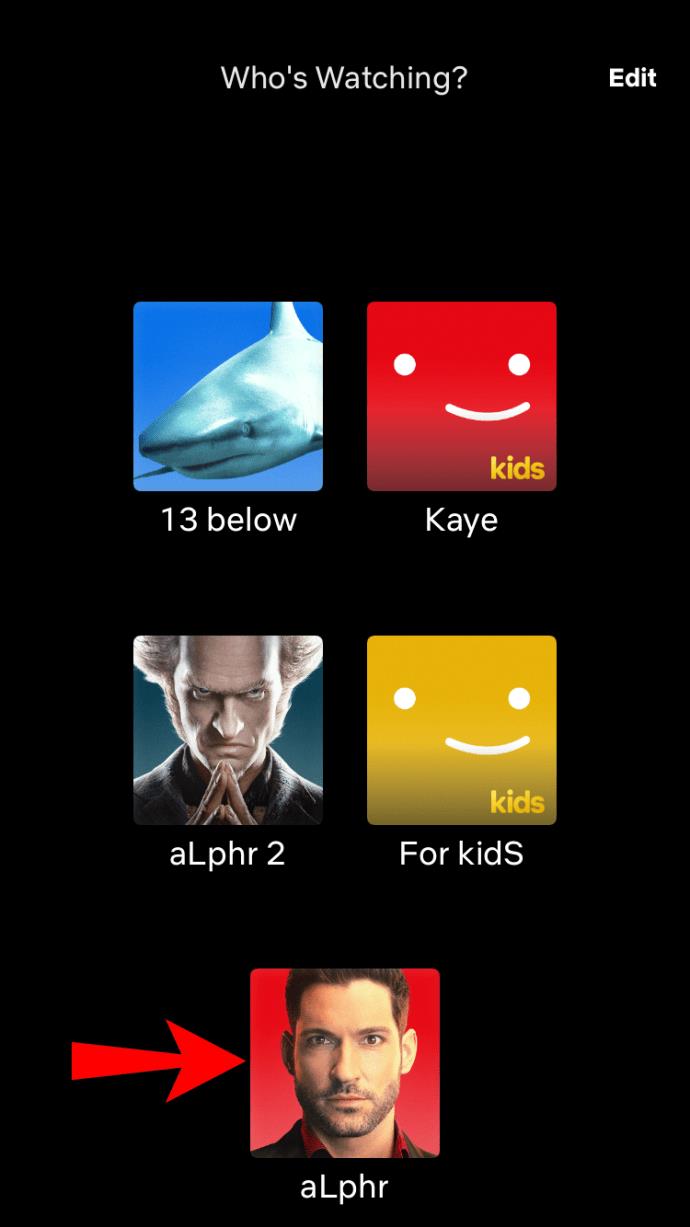
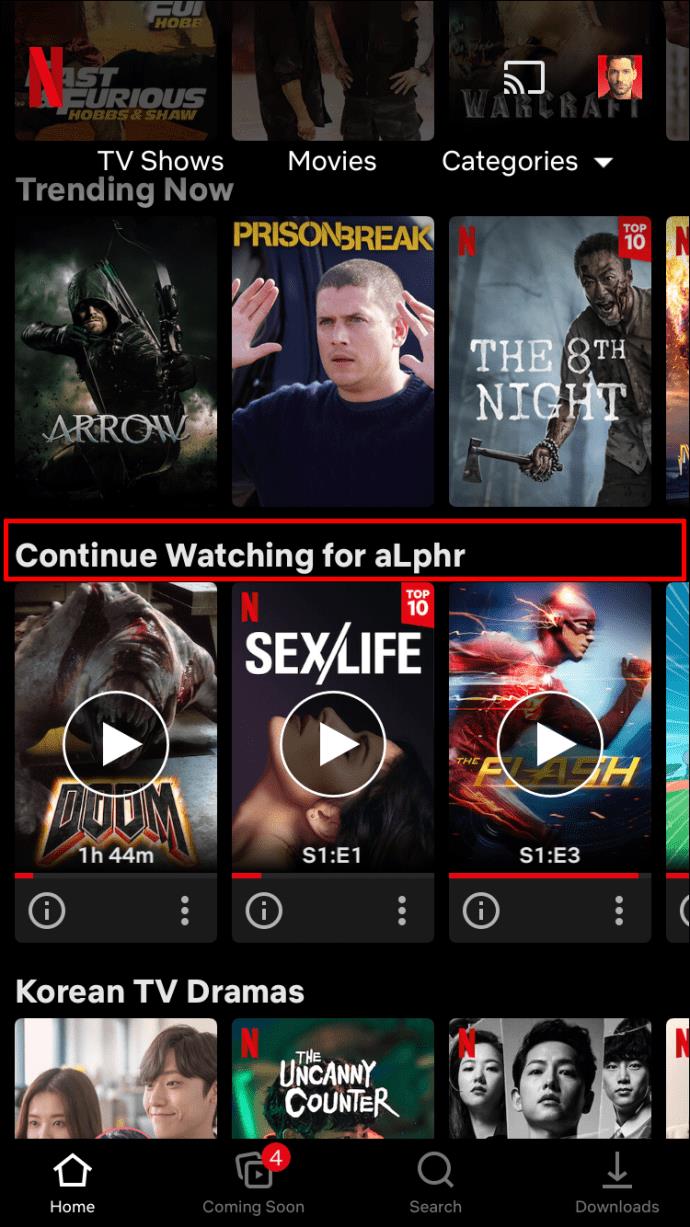

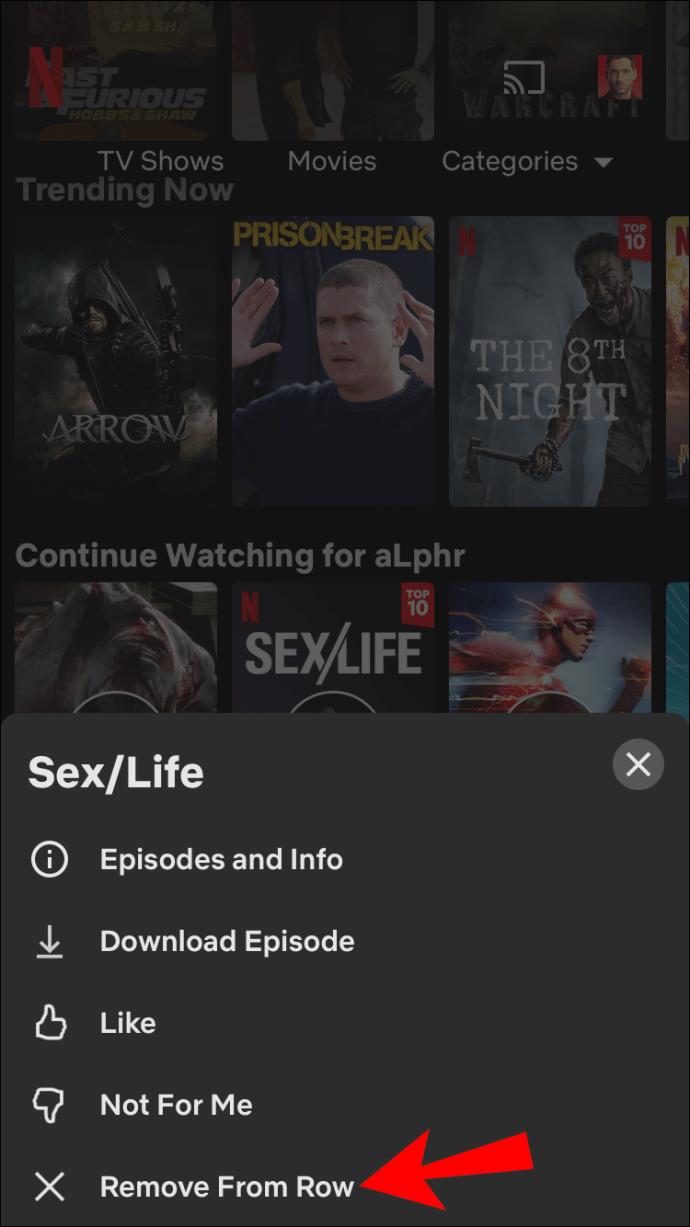
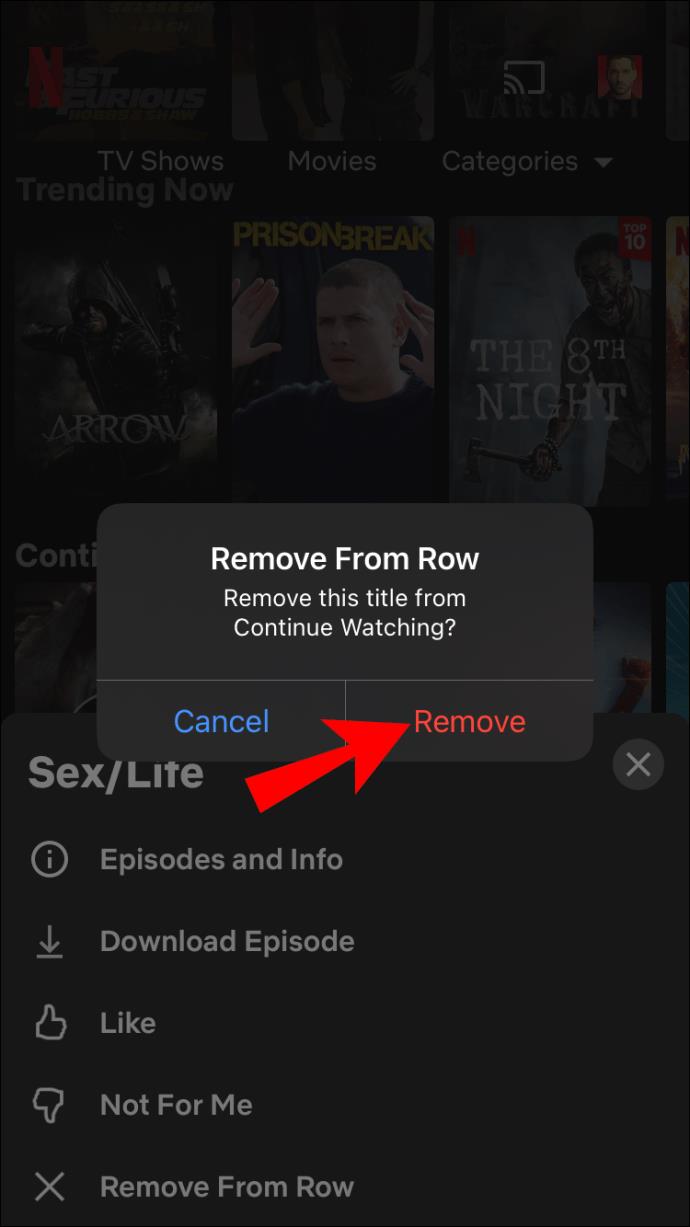
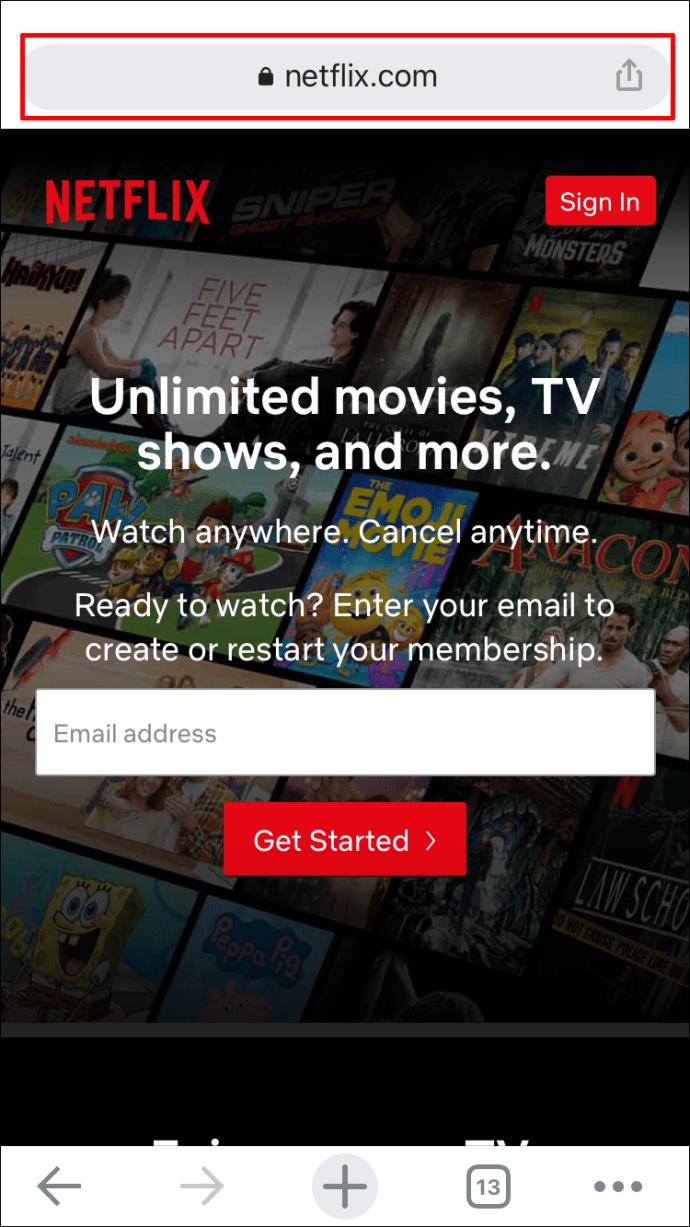
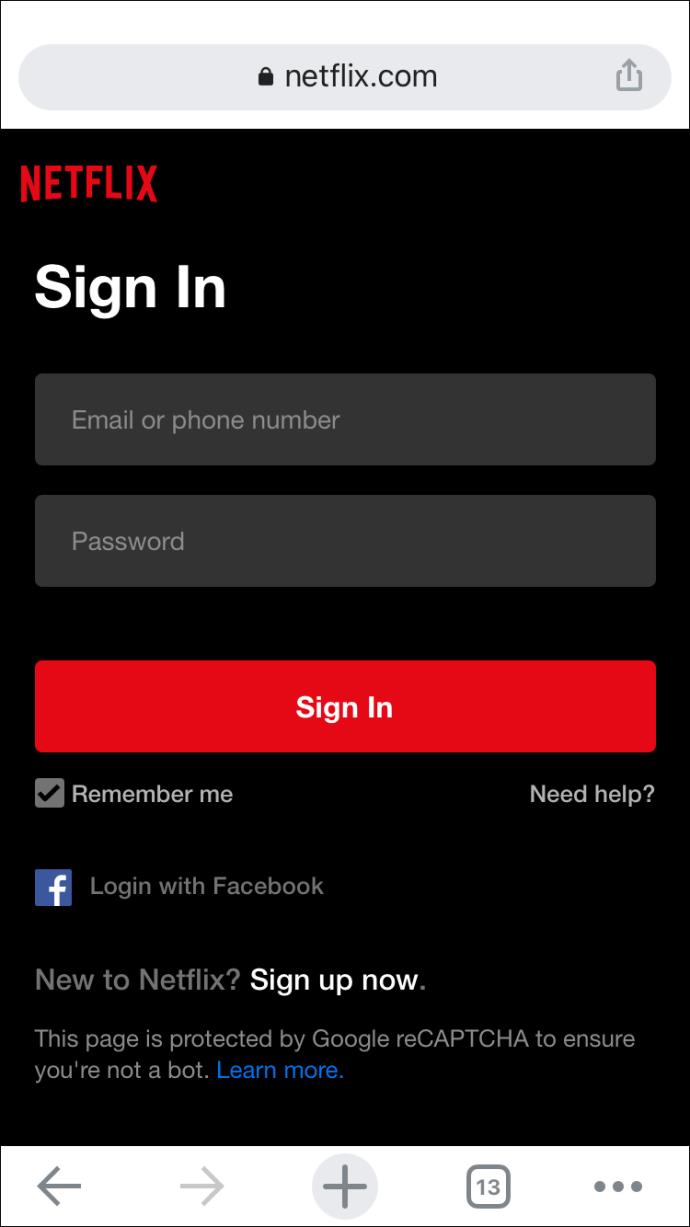

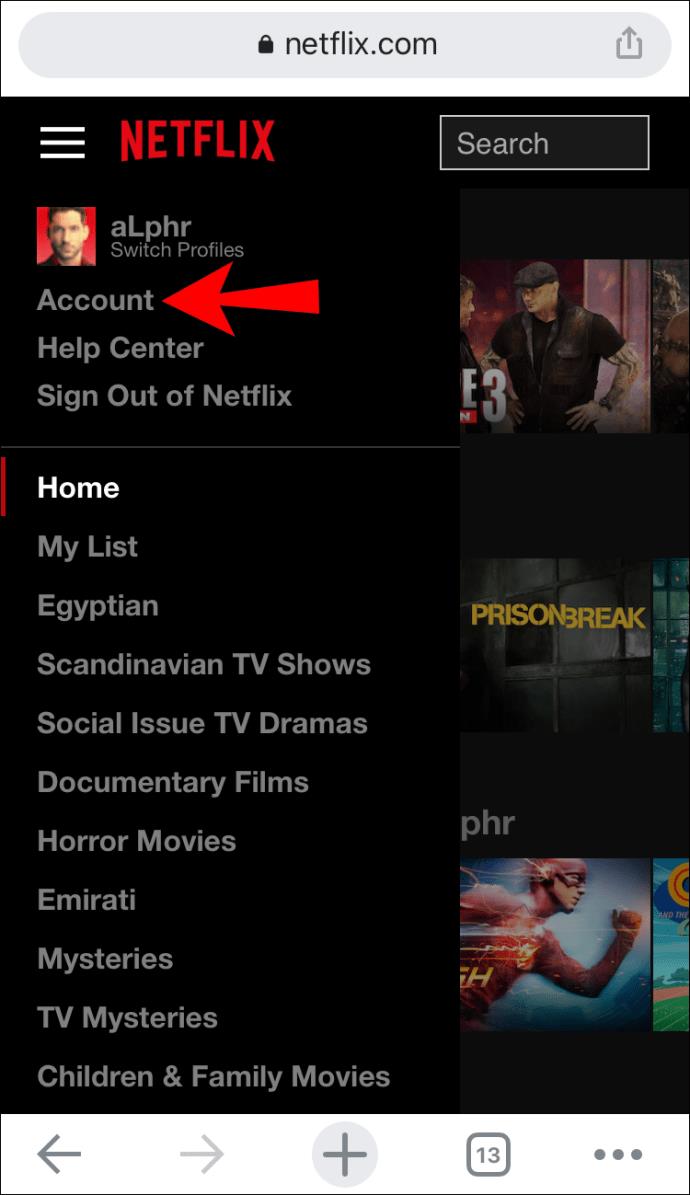
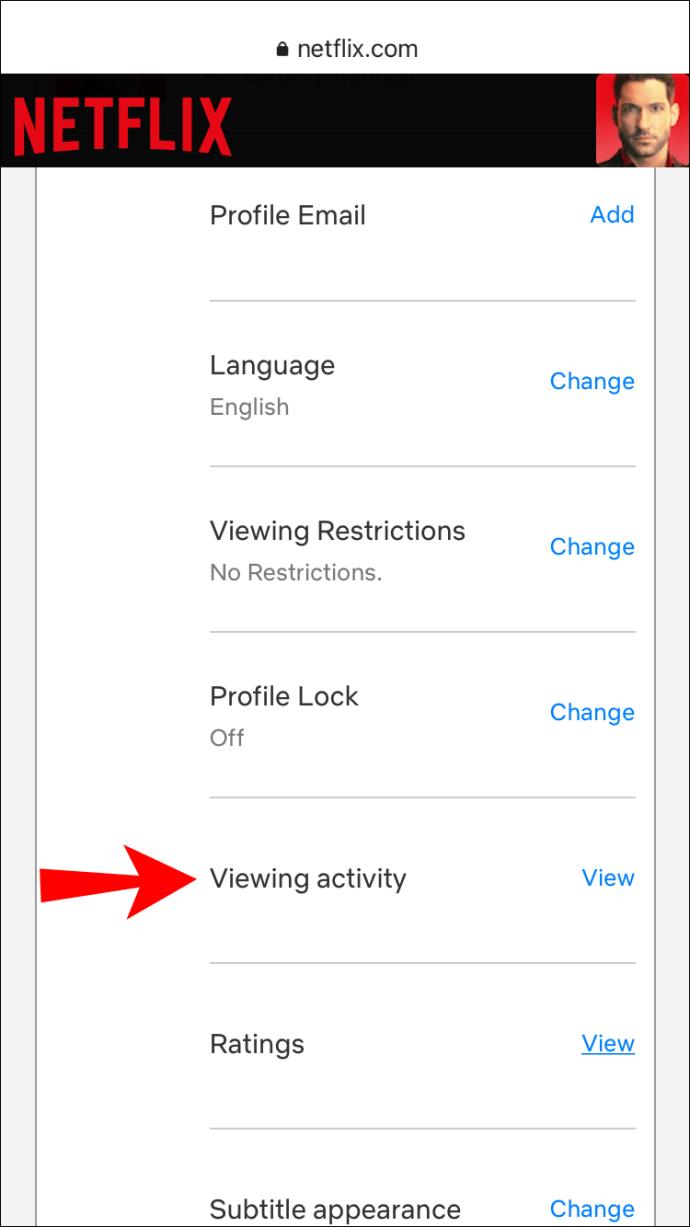
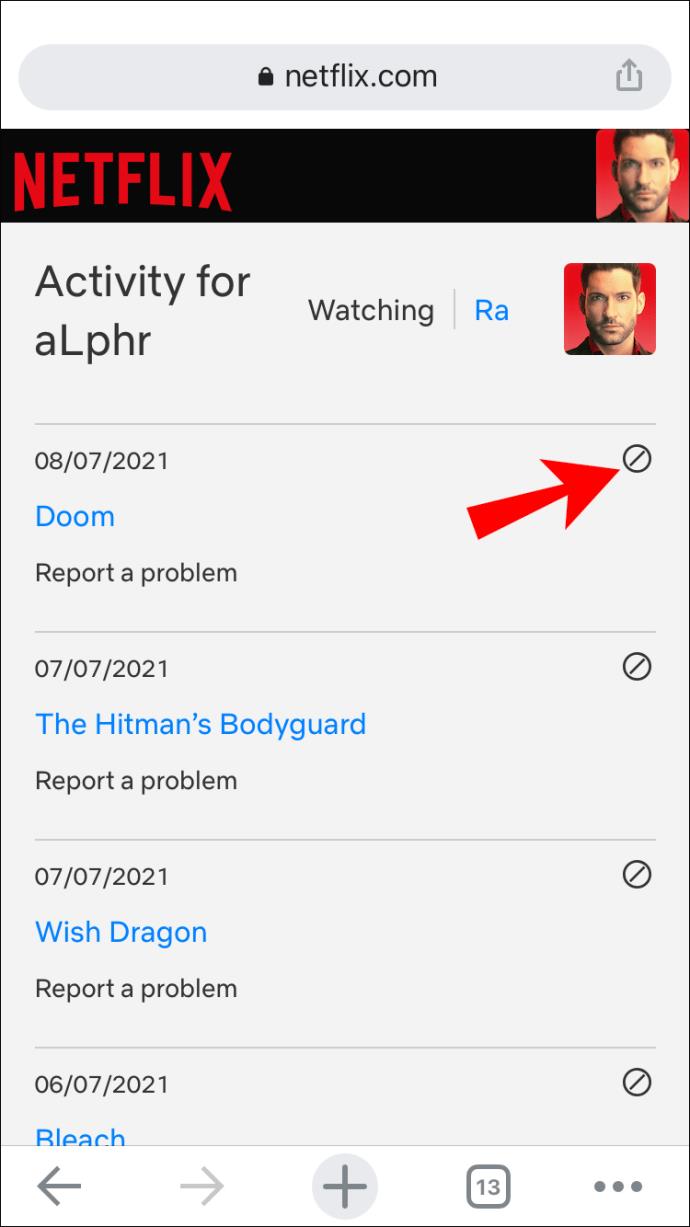
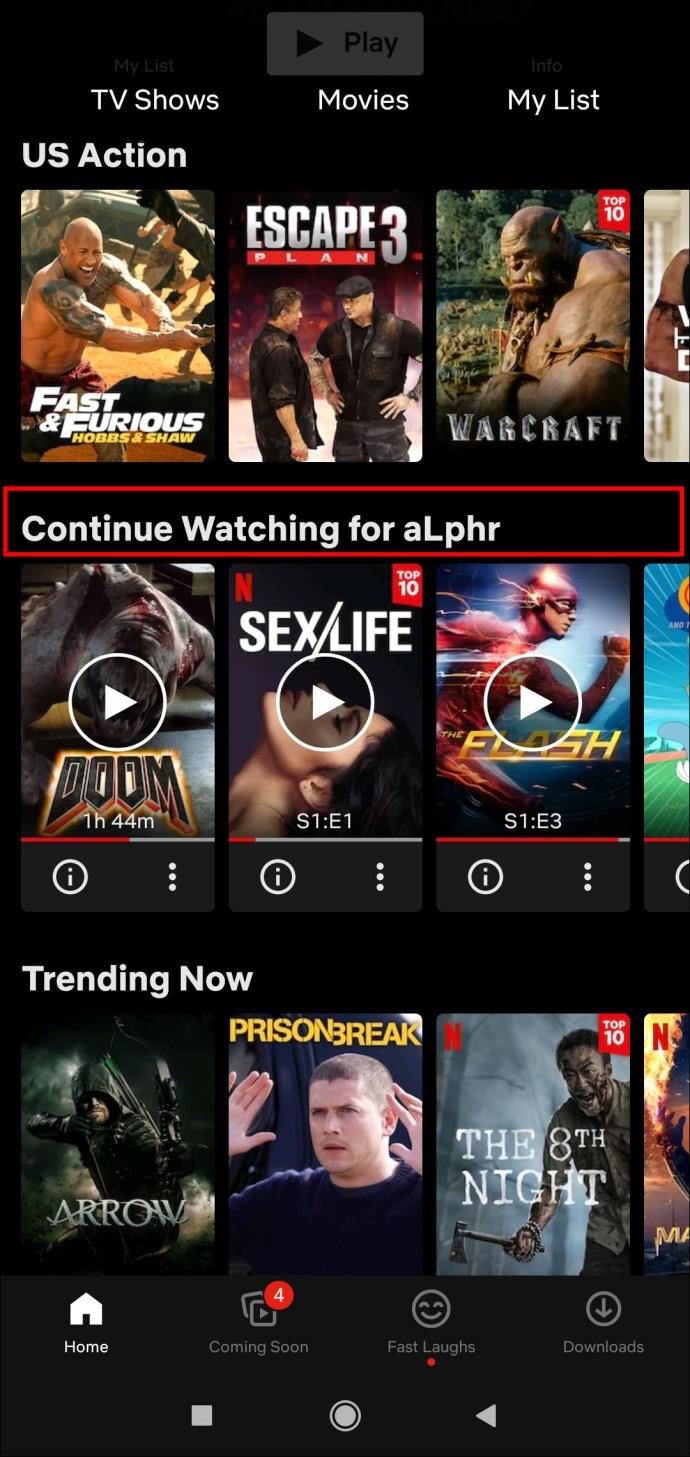
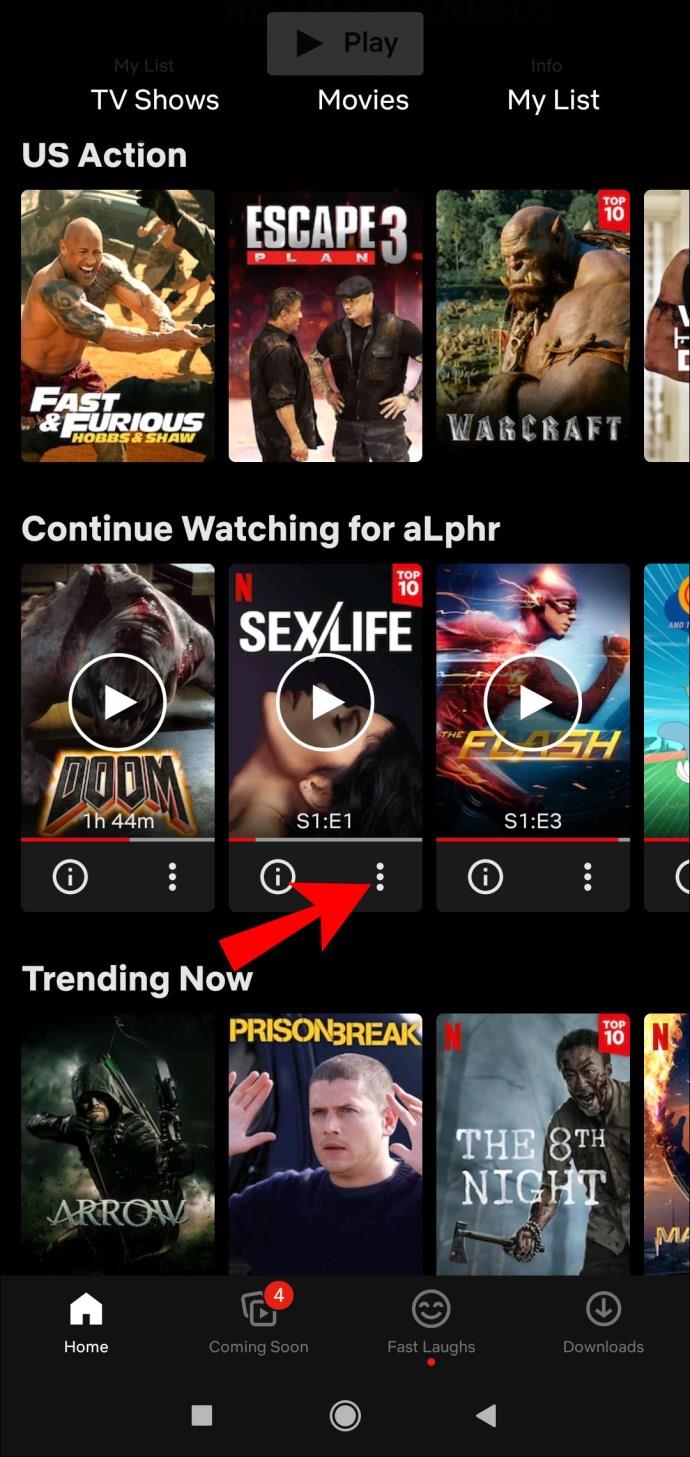

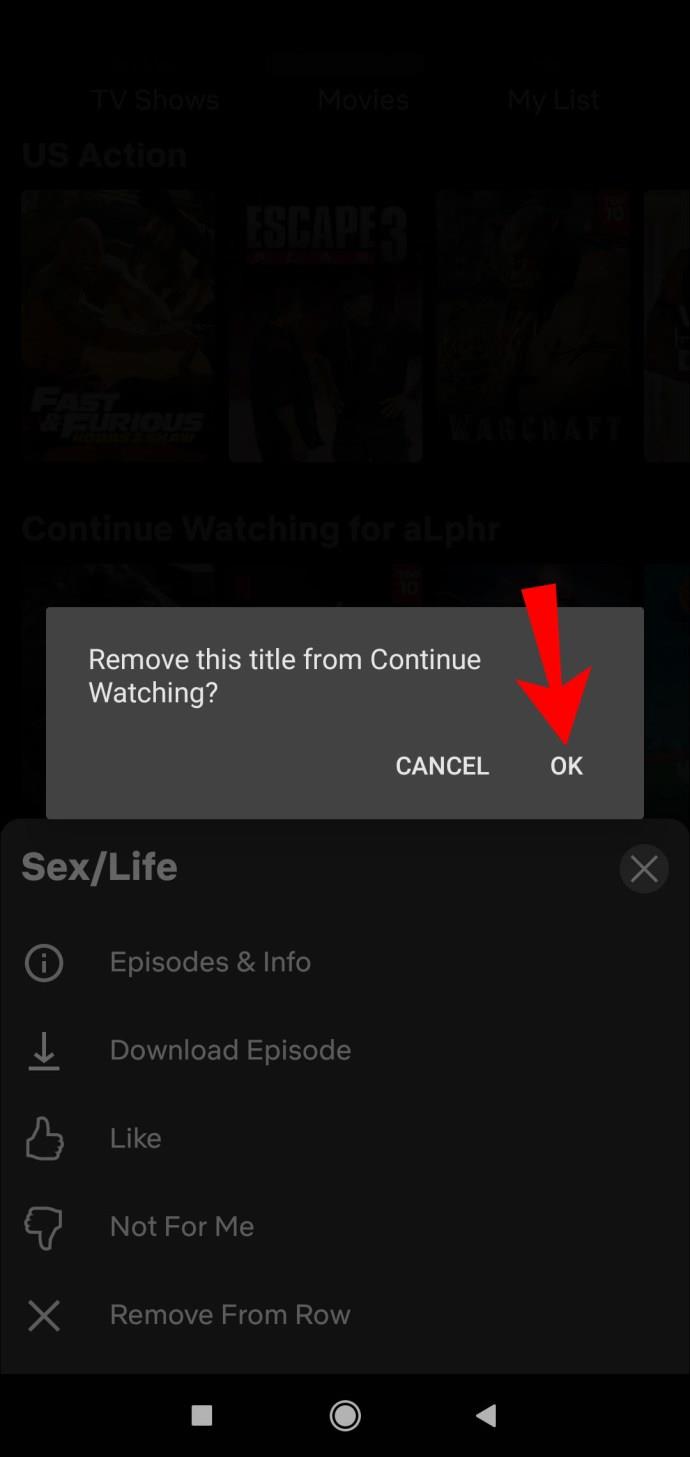
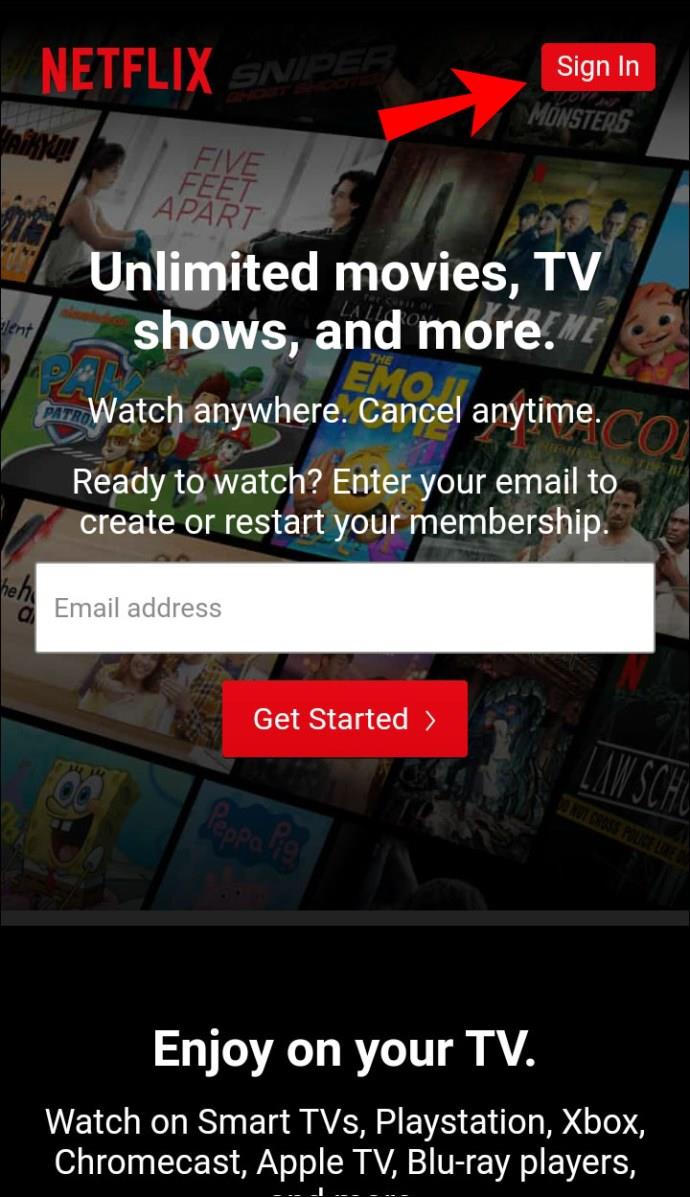

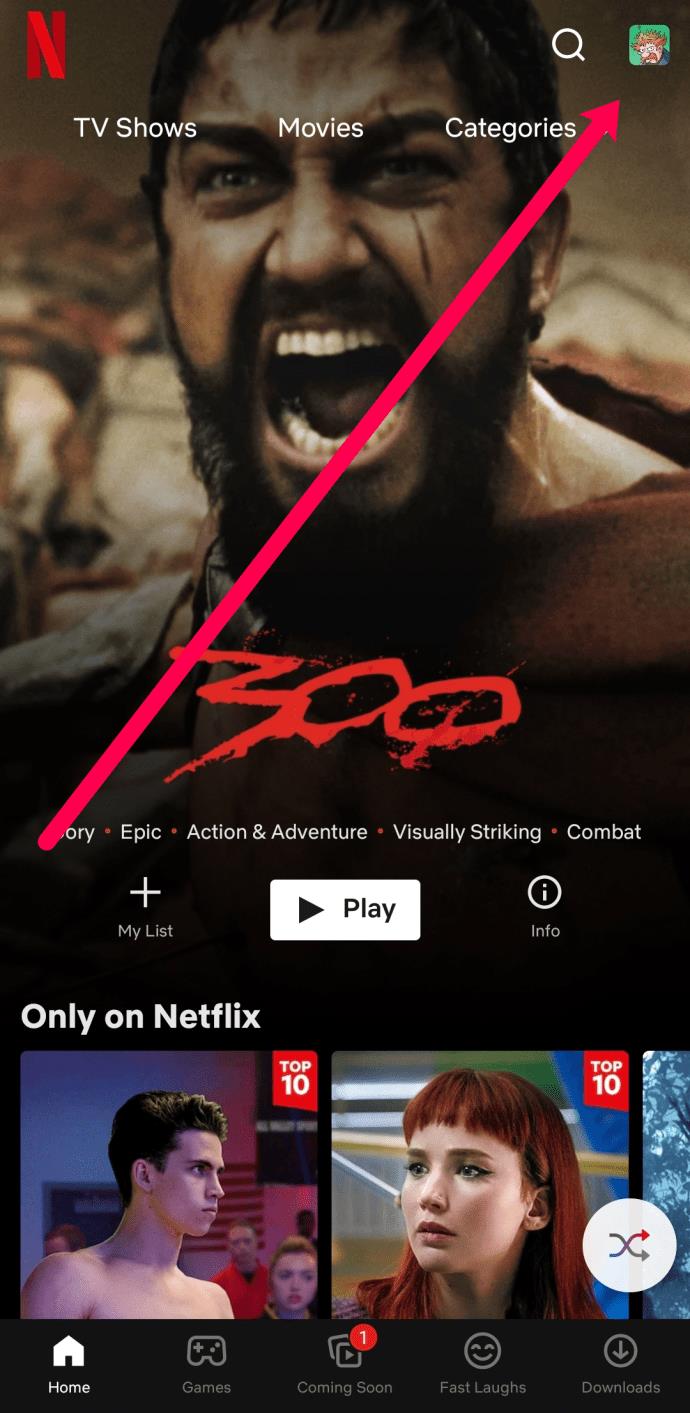
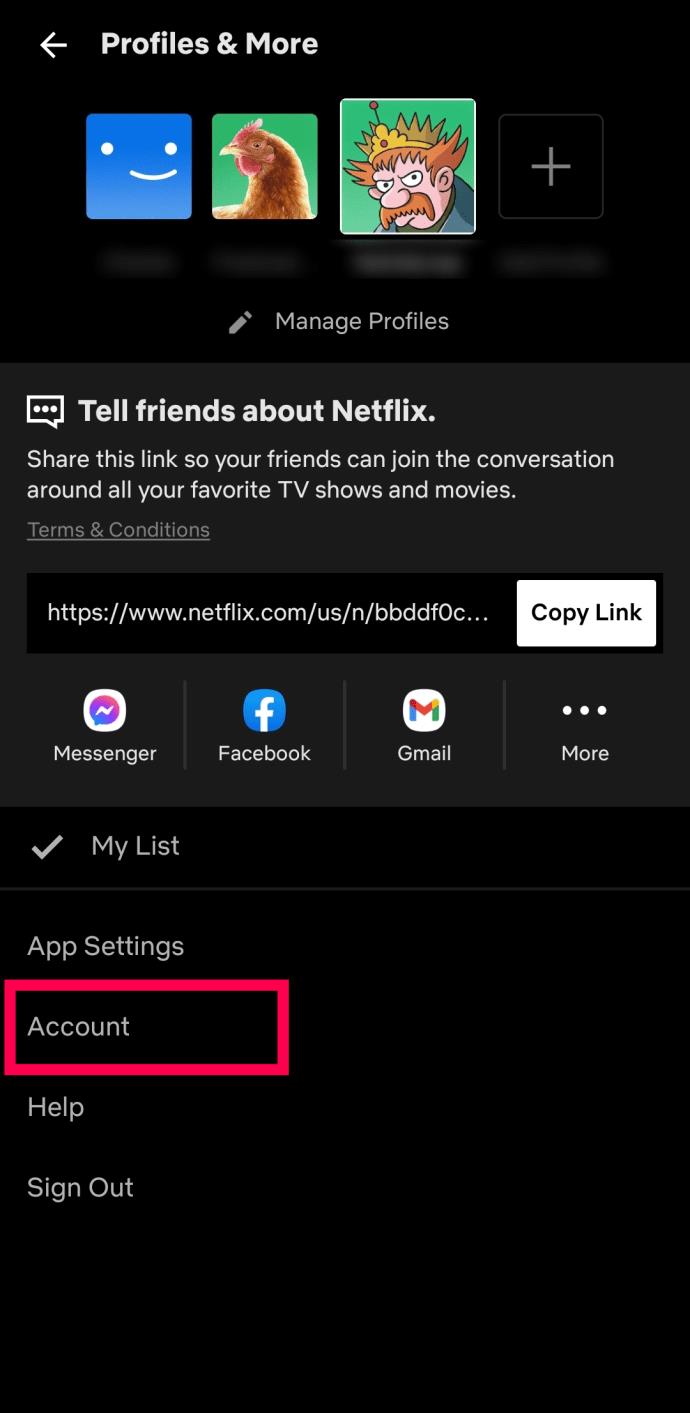
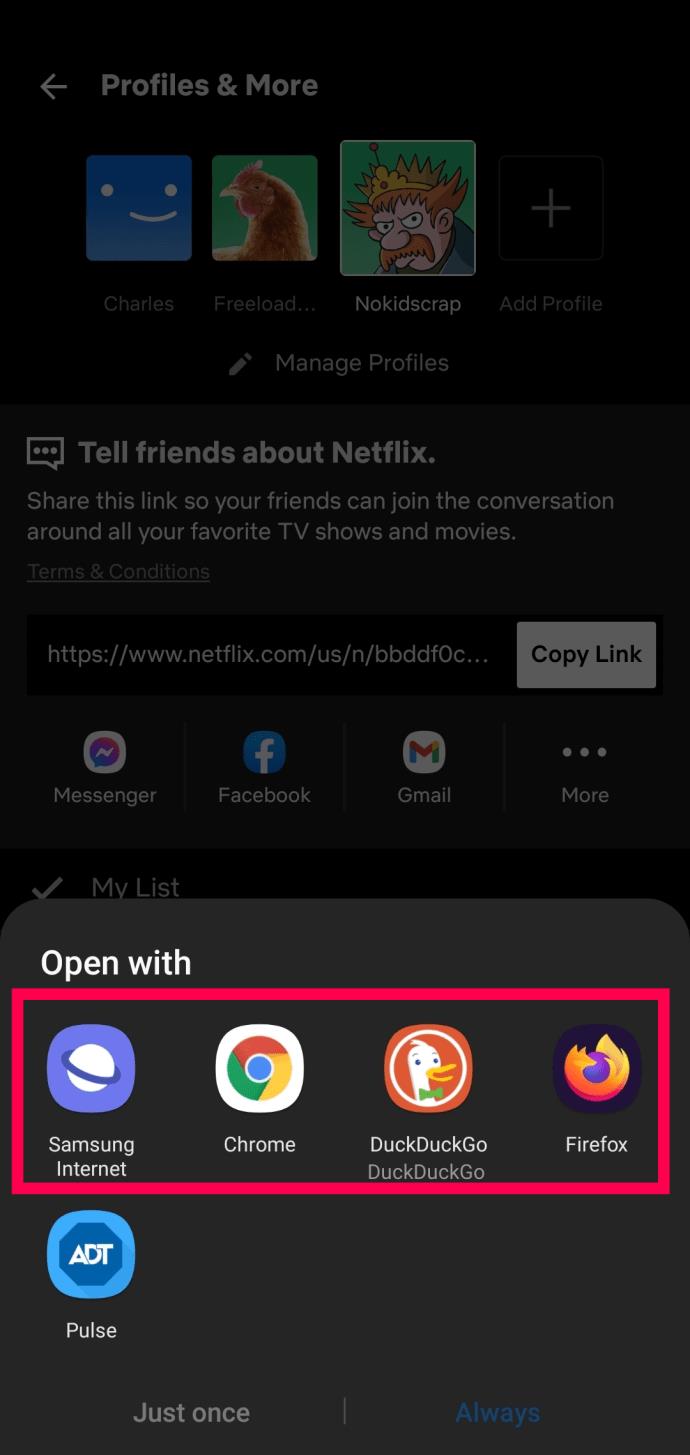
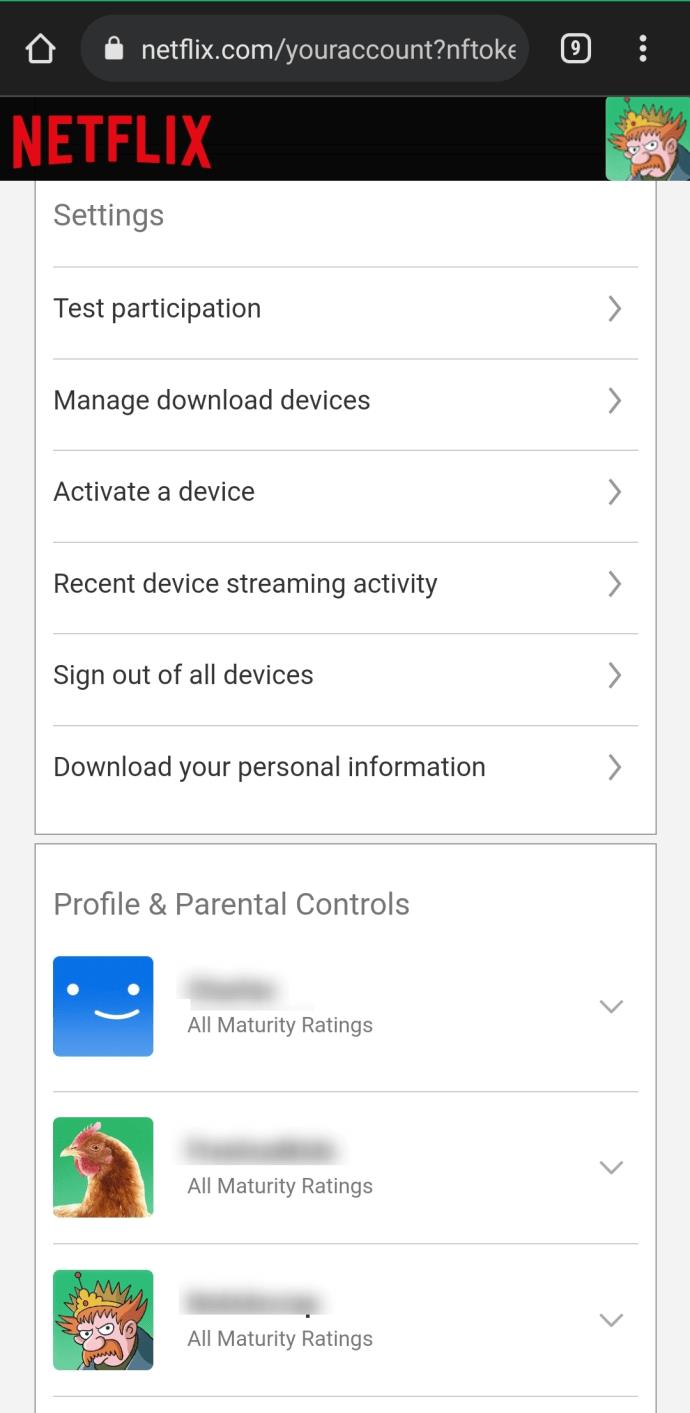
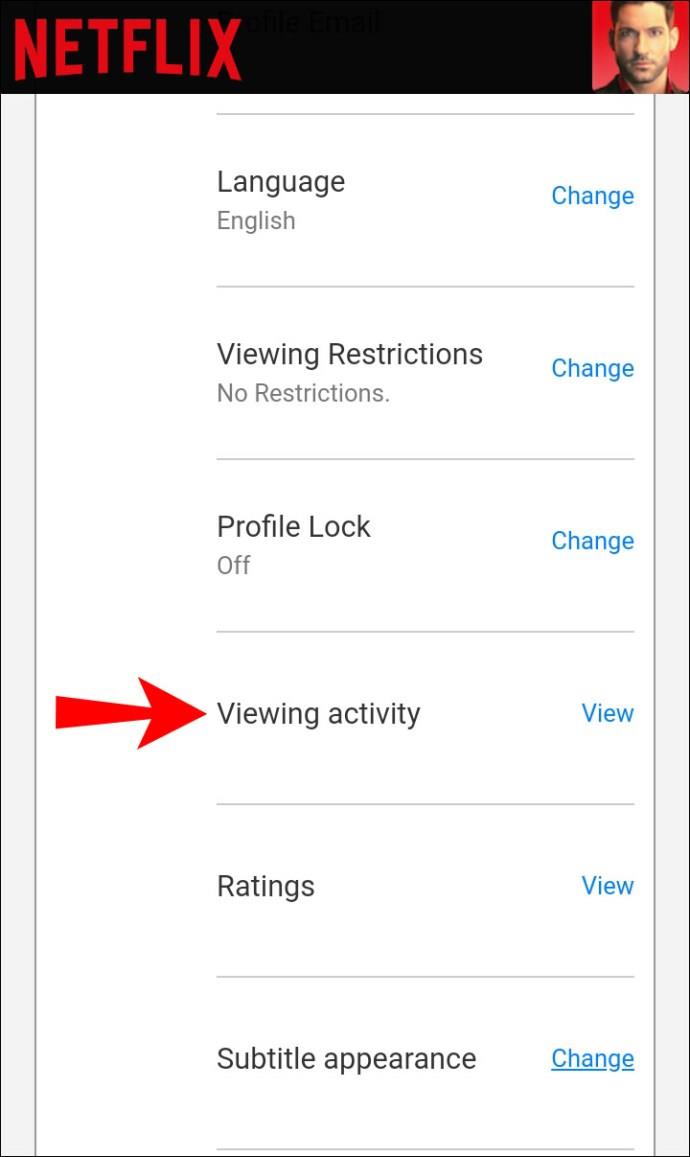


















![Disney Plusta [Tüm Başlıca Cihazlarda] Altyazıları Yönetme Disney Plusta [Tüm Başlıca Cihazlarda] Altyazıları Yönetme](https://img.webtech360.com/resources6/s2/image-9746-0605153623935.jpg)
